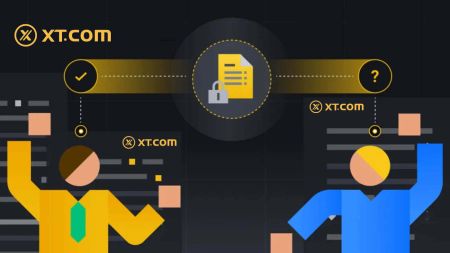XT.com ගිණුමකට ලියාපදිංචි වී පුරනය වන්නේ කෙසේද?
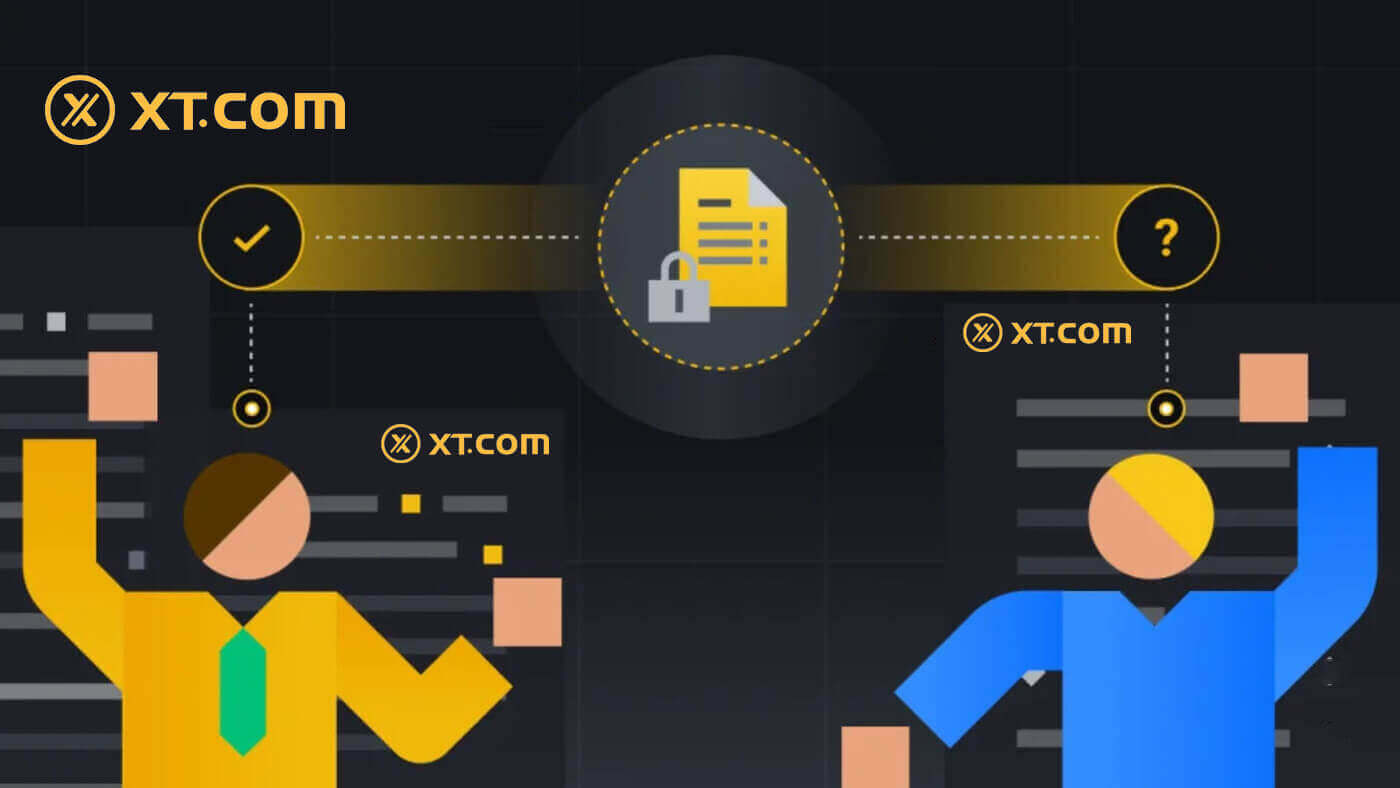
XT.com හි ලියාපදිංචි වන්නේ කෙසේද
විද්යුත් තැපෑලෙන් XT.com ගිණුම ලියාපදිංචි කරන්නේ කෙසේද?
1. XT.com වෙත ගොස් [Sign up] මත ක්ලික් කරන්න .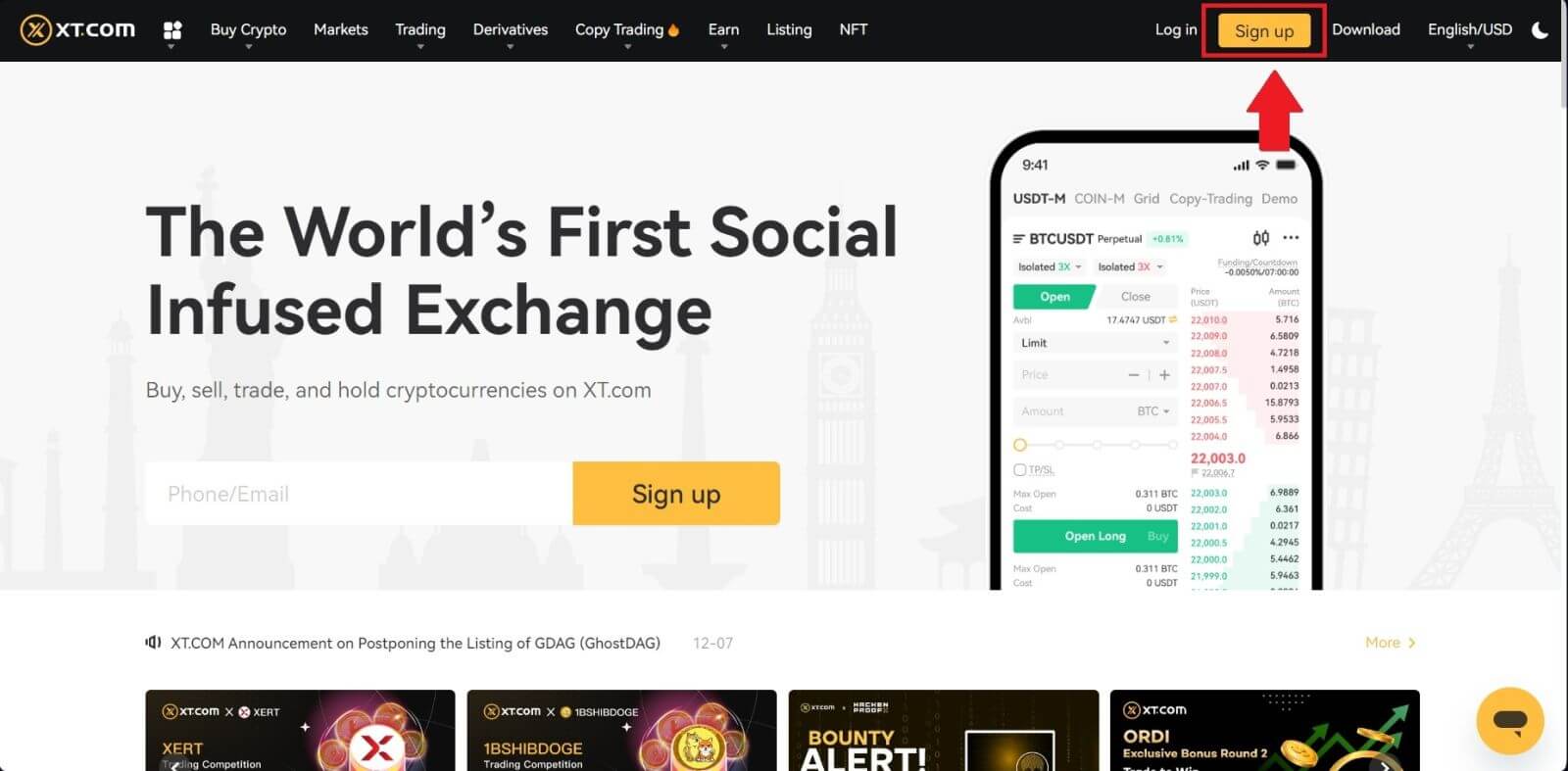
2. ඔබගේ කලාපය තෝරා [තහවුරු කරන්න] ක්ලික් කරන්න . 3. [ඊමේල්]
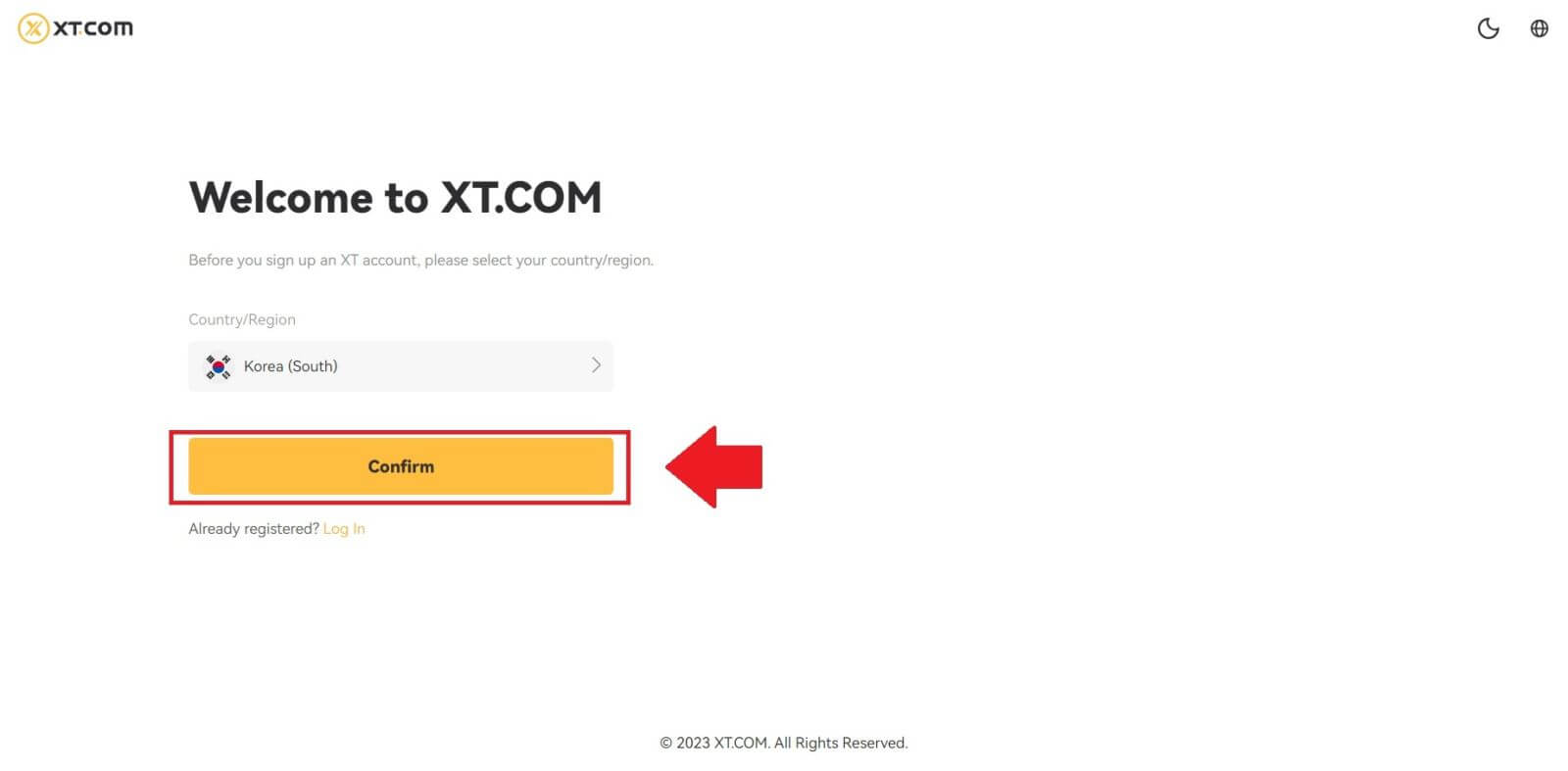
තෝරන්න සහ ඔබගේ විද්යුත් තැපැල් ලිපිනය ඇතුලත් කරන්න, ඔබගේ ගිණුම සඳහා ආරක්ෂිත මුරපදයක් සාදා [ලියාපදිංචි වන්න] ක්ලික් කරන්න . සටහන:
- ඔබගේ මුරපදයේ එක් කැපිටල් අකුරක් සහ එක් අංකයක් ඇතුළුව අවම වශයෙන් අක්ෂර 8ක් වත් අඩංගු විය යුතුය.
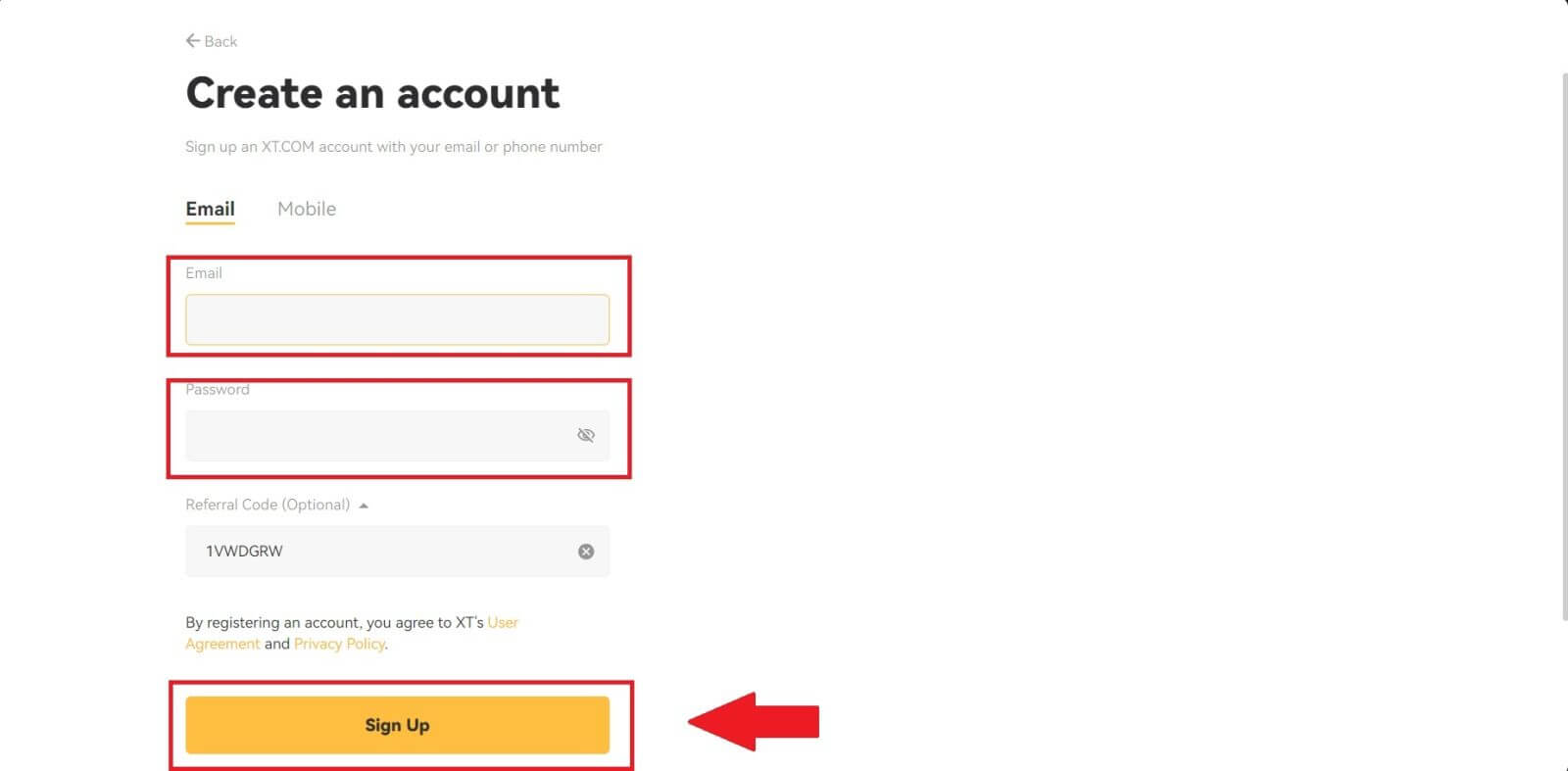
4. ඔබගේ විද්යුත් තැපෑලෙන් ඔබට ඉලක්කම් 6ක සත්යාපන කේතයක් ලැබෙනු ඇත. ක්රියාවලිය දිගටම කරගෙන යාමට කේතය ඇතුළත් කරන්න.
ඔබට කිසිදු සත්යාපන කේතයක් ලැබී නොමැති නම්, [නැවත යවන්න] මත ක්ලික් කරන්න .
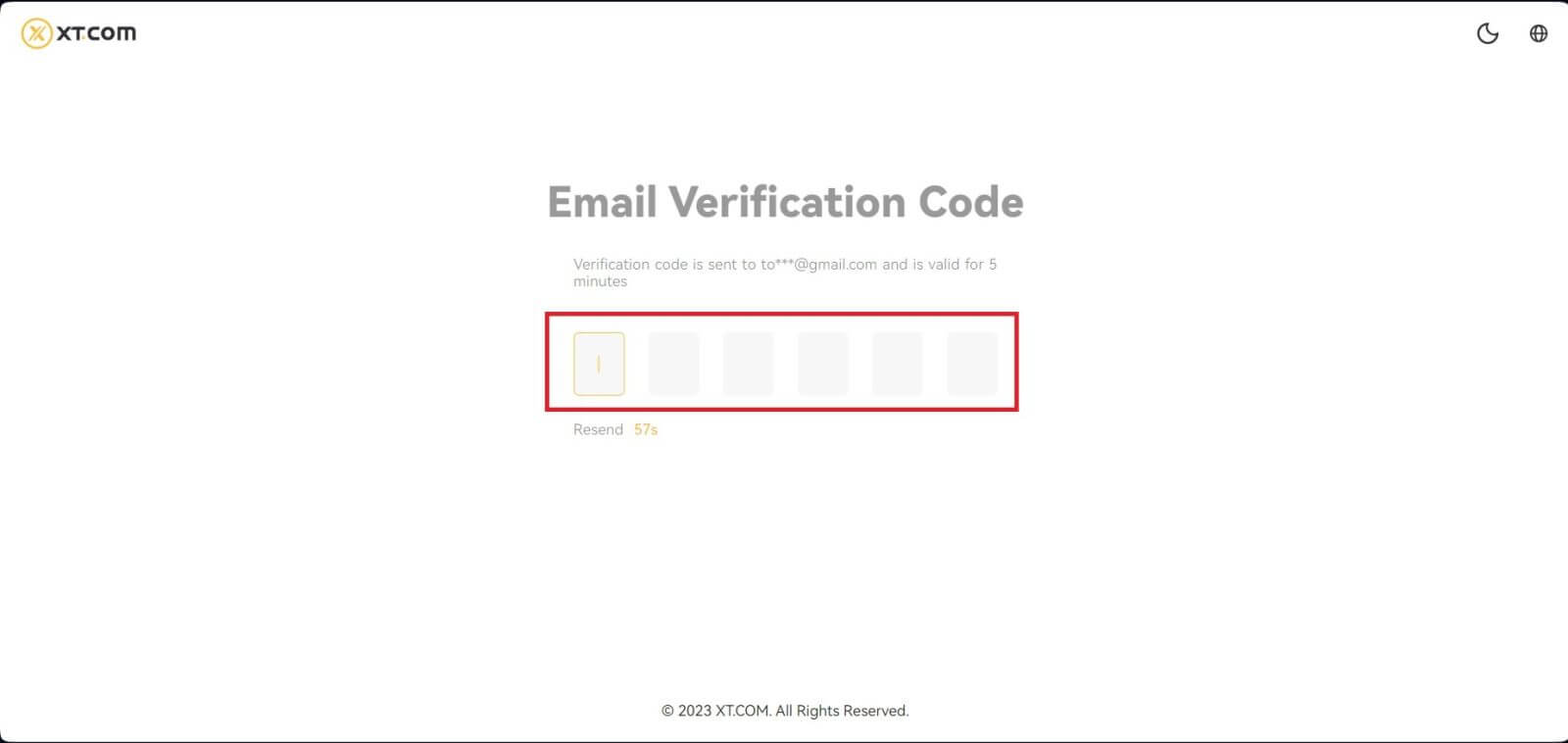
5. සුභ පැතුම්, ඔබ XT.com හි සාර්ථකව ලියාපදිංචි වී ඇත.

දුරකථන අංකය සමඟ XT.com ගිණුම ලියාපදිංචි කරන්නේ කෙසේද?
1. XT.com වෙත ගොස් [Sign up] මත ක්ලික් කරන්න .
2. ඔබගේ කලාපය තෝරා [තහවුරු කරන්න] ක්ලික් කරන්න .

3. [Mobile] තෝරන්න සහ ඔබගේ කලාපය තෝරන්න, ඔබගේ දුරකථන අංකය ඇතුලත් කරන්න, ඔබගේ ගිණුම සඳහා ආරක්ෂිත මුරපදයක් සාදා [ලියාපදිංචි වන්න] ක්ලික් කරන්න .
සටහන:
- ඔබගේ මුරපදයේ එක් කැපිටල් අකුරක් සහ එක් අංකයක් ඇතුළුව අවම වශයෙන් අක්ෂර 8ක් වත් අඩංගු විය යුතුය.
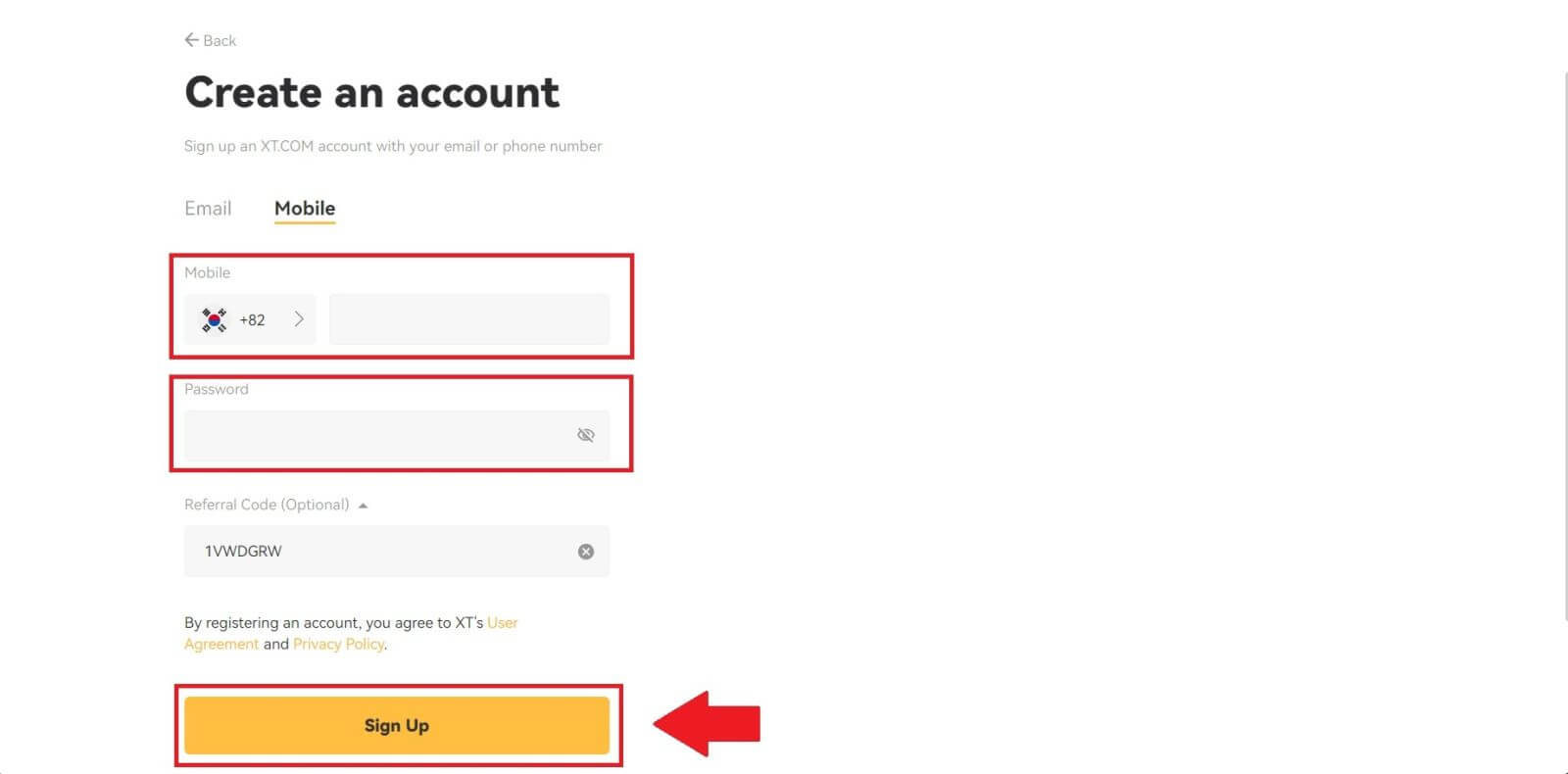
4. ඔබට ඔබගේ දුරකථනයට ඉලක්කම් 6ක SMS සත්යාපන කේතයක් ලැබෙනු ඇත. ක්රියාවලිය දිගටම කරගෙන යාමට කේතය ඇතුළත් කරන්න.
ඔබට කිසිදු සත්යාපන කේතයක් ලැබී නොමැති නම්, [නැවත යවන්න] මත ක්ලික් කරන්න හෝ [හඬ සත්යාපන කේතය] මත ඔබන්න .
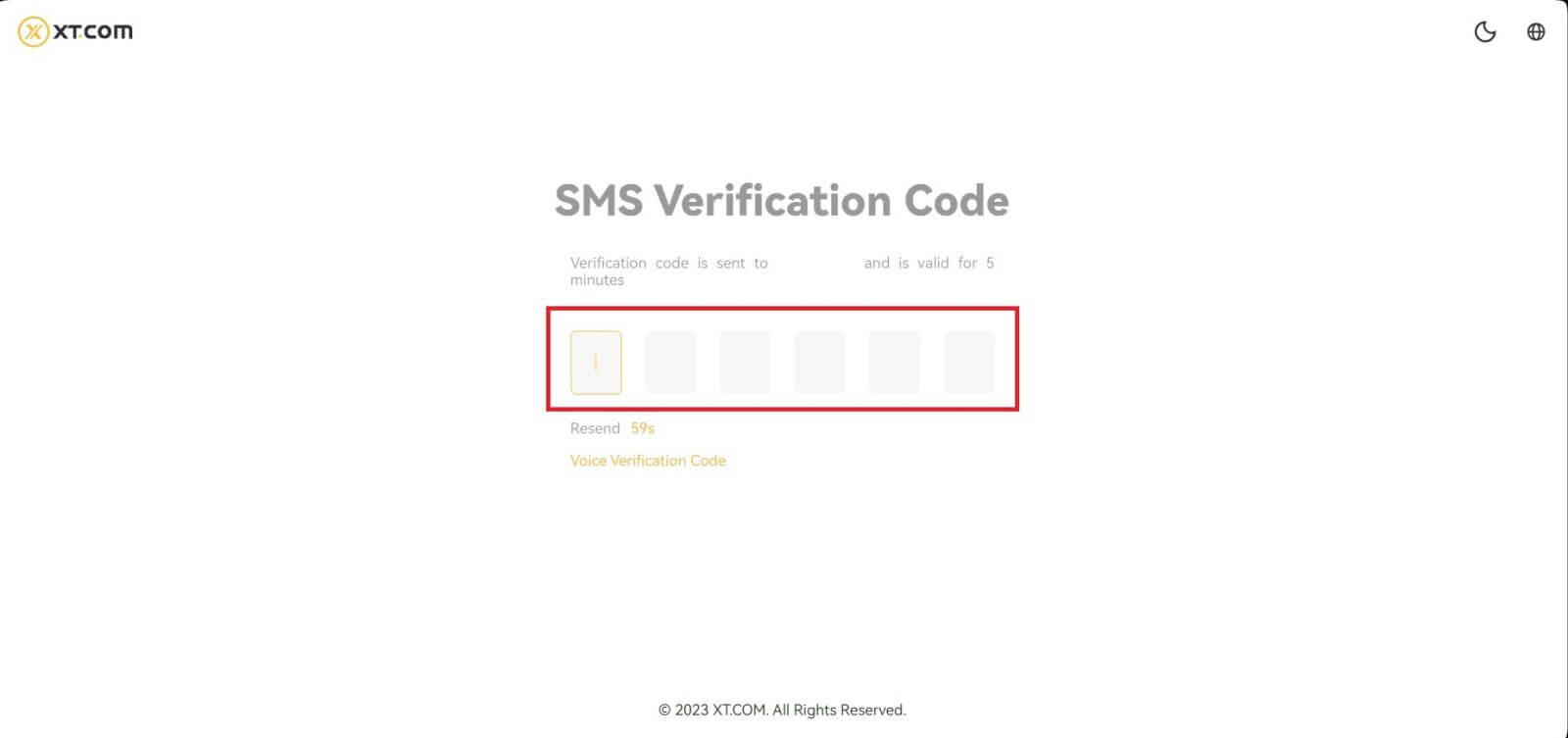
5. සුභ පැතුම්, ඔබ XT.com හි සාර්ථකව ලියාපදිංචි වී ඇත.
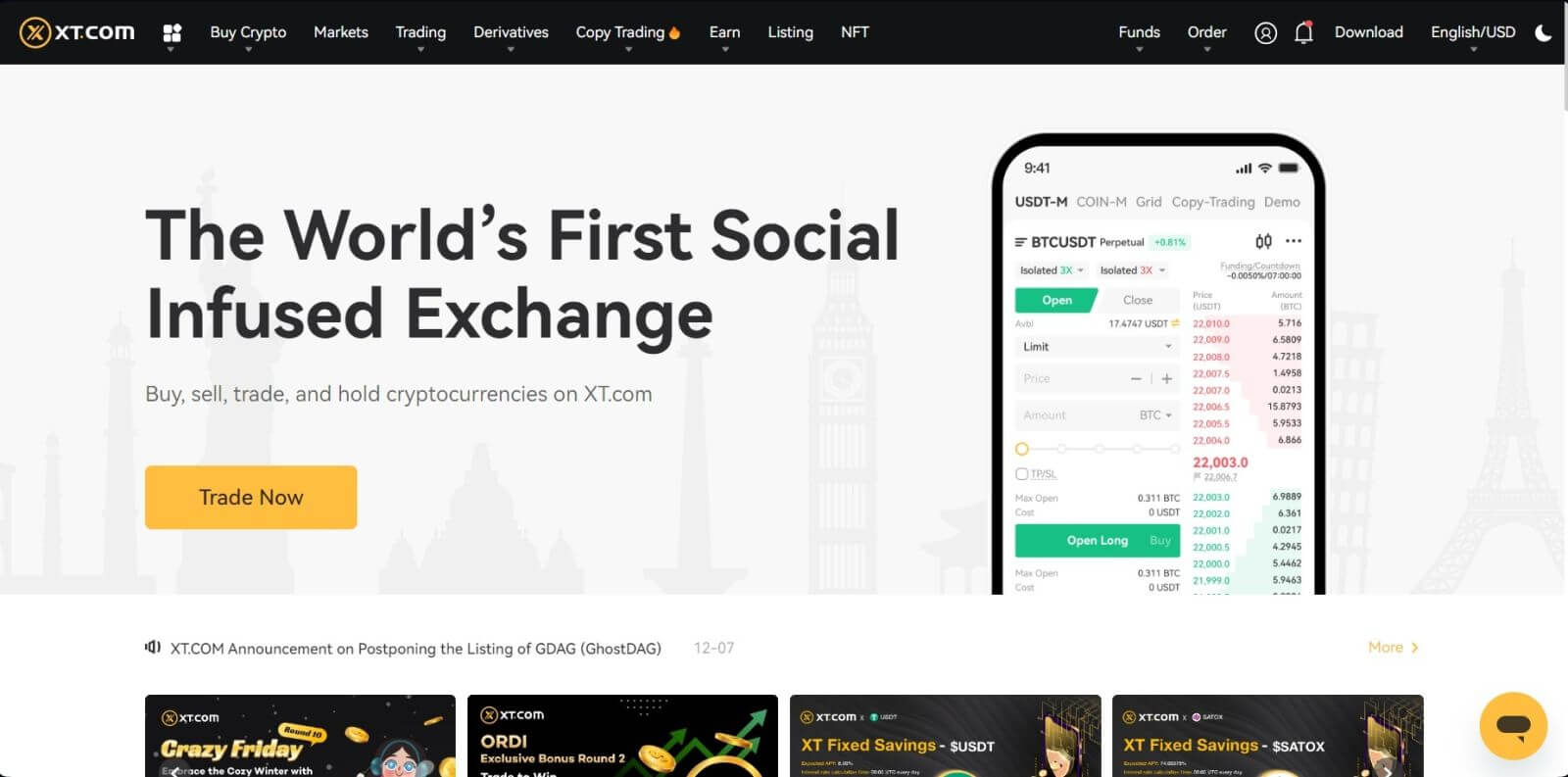
XT.com ගිණුම (යෙදුම) ලියාපදිංචි කරන්නේ කෙසේද?
1. Google Play Store හෝ App Store හි වෙළඳාම් කිරීම සඳහා ගිණුමක් සෑදීමට ඔබ XT.com යෙදුම ස්ථාපනය කළ යුතුය .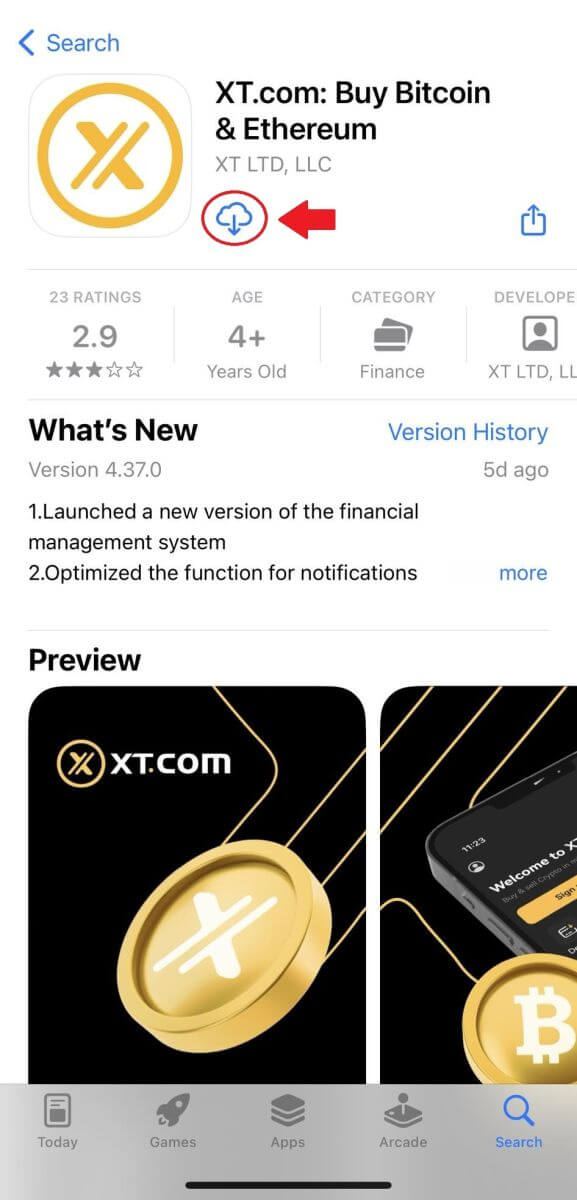
2. XT.com යෙදුම විවෘත කර [ලියාපදිංචි වන්න] මත තට්ටු කරන්න .
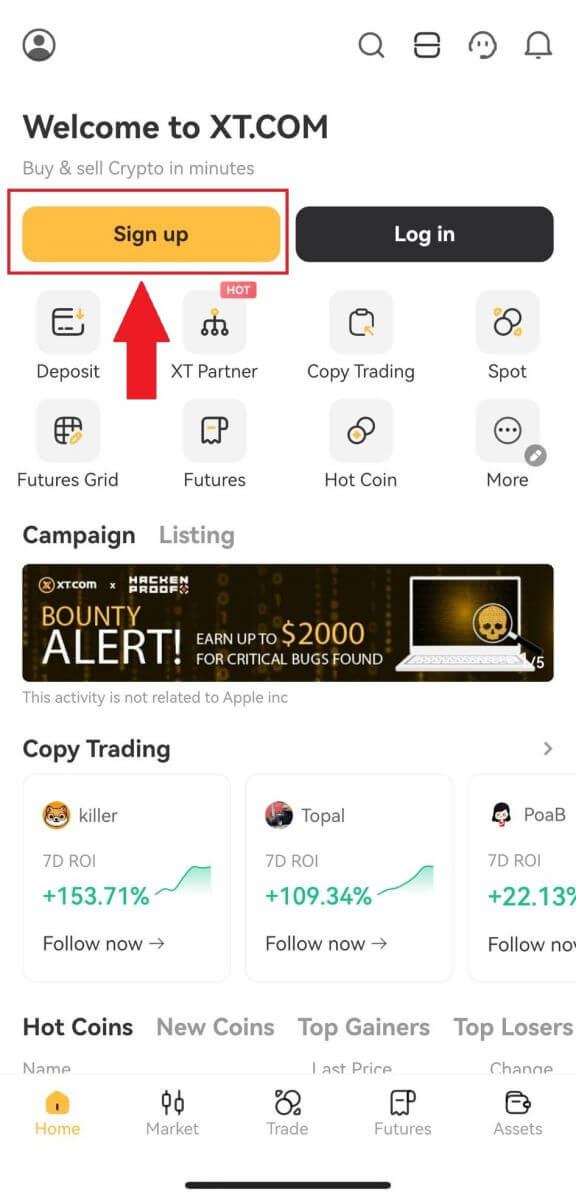
3. ඔබේ කලාපය තෝරා [ඊළඟ] තට්ටු කරන්න . 4. [ විද්යුත් තැපෑල ] හෝ [ දුරකථන අංකය
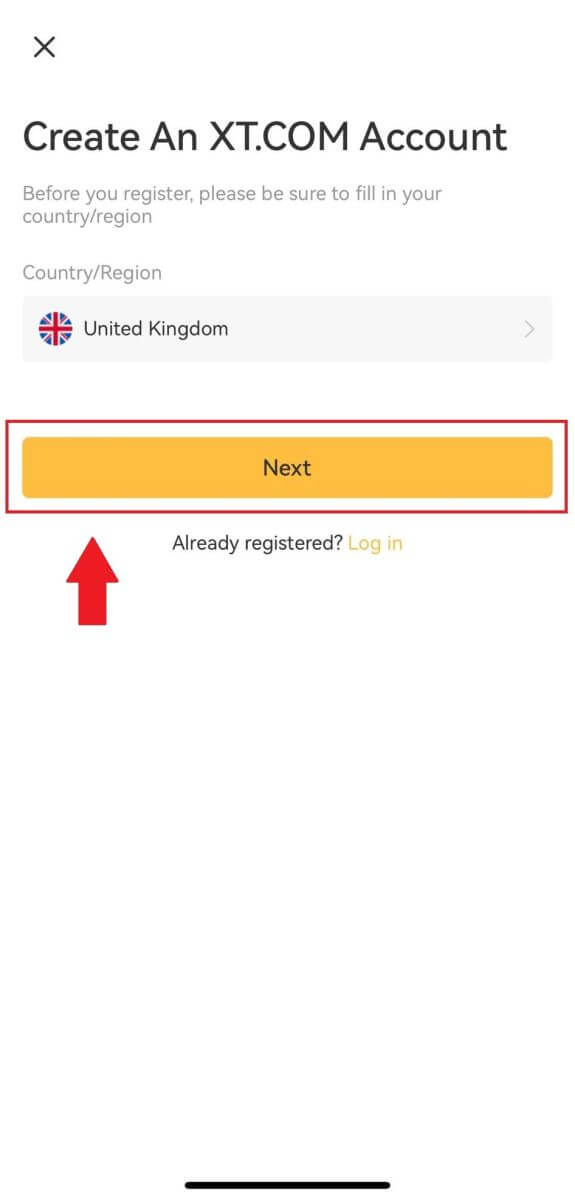
] තෝරන්න , ඔබේ විද්යුත් තැපැල් ලිපිනය හෝ දුරකථන අංකය ඇතුළත් කරන්න, ඔබේ ගිණුම සඳහා ආරක්ෂිත මුරපදයක් සාදා, [ලියාපදිංචි වන්න] තට්ටු කරන්න . සටහන :
- ඔබගේ මුරපදයේ එක් කැපිටල් අකුරක් සහ එක් අංකයක් ඇතුළුව අවම වශයෙන් අක්ෂර 8ක් වත් අඩංගු විය යුතුය.
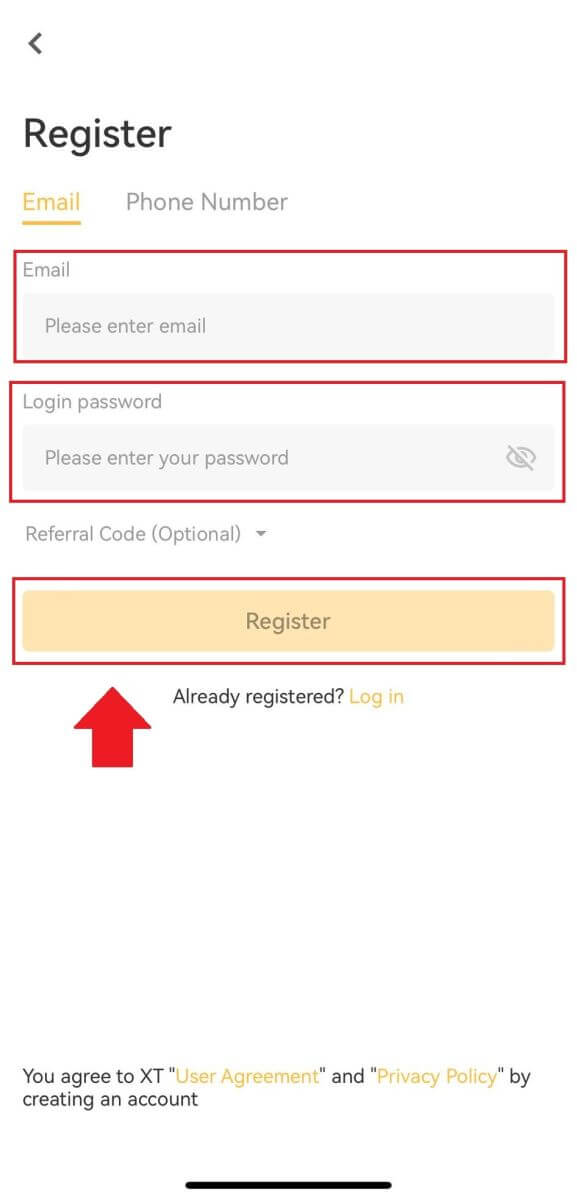
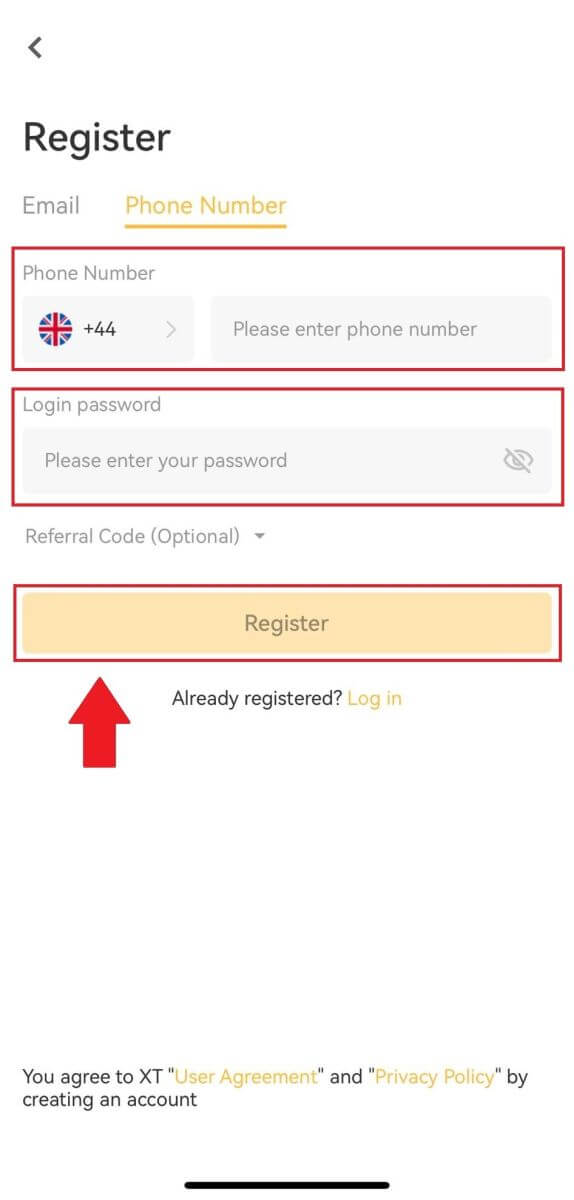
5. ඔබට ඔබගේ විද්යුත් තැපෑලෙන් හෝ දුරකථනයෙන් ඉලක්කම් 6ක සත්යාපන කේතයක් ලැබෙනු ඇත. ක්රියාවලිය දිගටම කරගෙන යාමට කේතය ඇතුළත් කරන්න.
ඔබට සත්යාපන කේතයක් ලැබී නොමැති නම්, [නැවත යවන්න] මත ක්ලික් කරන්න හෝ [හඬ සත්යාපන කේතය] මත ඔබන්න.
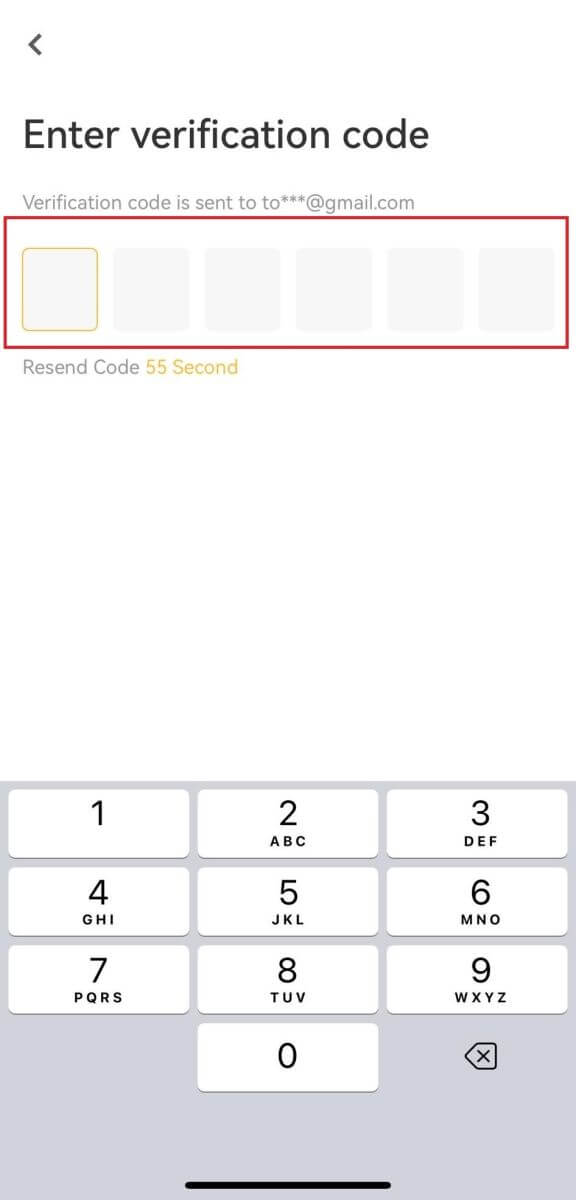
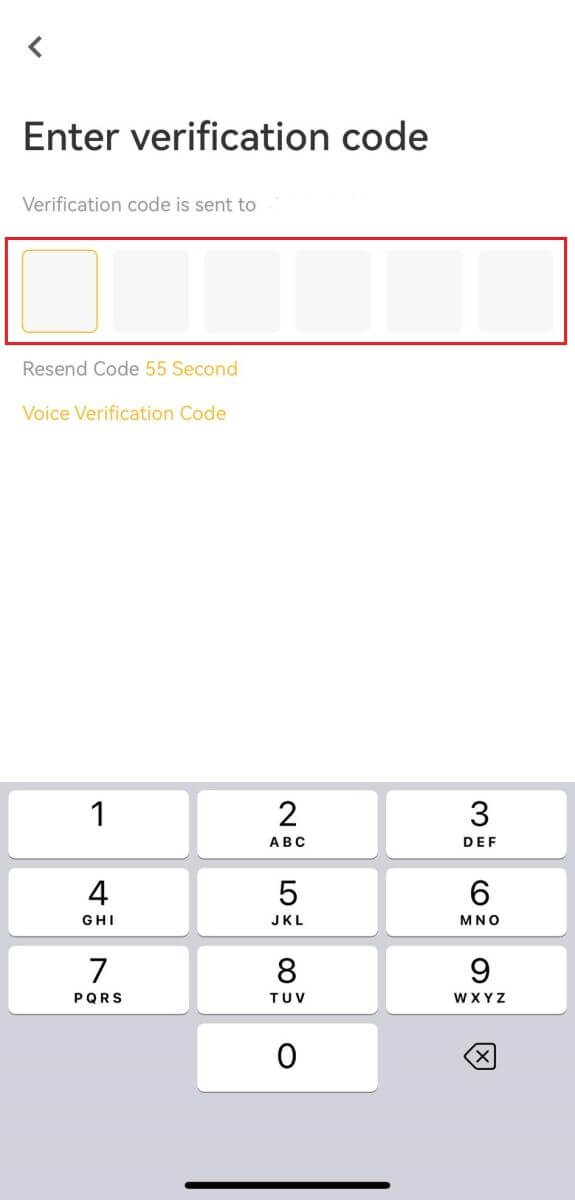
6. සුභ පැතුම්! ඔබ ඔබේ දුරකථනයේ XT.com ගිණුමක් සාර්ථකව සාදා ඇත

නිතර අසන ප්රශ්න (FAQ)
මට XT.com වෙතින් ඊමේල් ලබා ගත නොහැක්කේ ඇයි?
ඔබට XT.com වෙතින් එවන ලද විද්යුත් තැපැල් නොලැබෙන්නේ නම්, කරුණාකර ඔබගේ විද්යුත් තැපෑලෙහි සැකසුම් පරීක්ෂා කිරීමට පහත උපදෙස් අනුගමනය කරන්න:1. ඔබ ඔබේ XT.com ගිණුමට ලියාපදිංචි වී ඇති විද්යුත් තැපැල් ලිපිනයට පුරනය වී තිබේද? සමහර විට ඔබ ඔබගේ උපාංගයේ ඔබගේ විද්යුත් තැපෑලෙන් ඉවත් වී ඇති අතර එබැවින් XT.com ඊමේල් දැකිය නොහැක. කරුණාකර පුරනය වී නැවුම් කරන්න.
2. ඔබ ඔබේ විද්යුත් තැපෑලේ ස්පෑම් ෆෝල්ඩරය පරීක්ෂා කර තිබේද? ඔබේ විද්යුත් තැපැල් සේවා සපයන්නා XT.com ඊමේල් ඔබේ අයාචිත තැපැල් ෆෝල්ඩරය තුළට තල්ලු කරන බව ඔබට පෙනී ගියහොත්, ඔබට XT.com ඊමේල් ලිපින සුදු ලැයිස්තුගත කිරීමෙන් ඒවා “ආරක්ෂිත” ලෙස සලකුණු කළ හැක. එය පිහිටුවීමට XT.com විද්යුත් තැපෑල සුදු ලැයිස්තුගත කරන්නේ කෙසේද යන්න වෙත යොමු විය හැක.
3. ඔබගේ ඊමේල් සේවාදායකයාගේ හෝ සේවා සපයන්නාගේ ක්රියාකාරිත්වය සාමාන්යද? ඔබගේ ෆයර්වෝල් හෝ ප්රති-වයිරස වැඩසටහන ආරක්ෂක ගැටුමක් ඇති නොකරන බවට සහතික වීමට, ඔබට විද්යුත් තැපැල් සේවාදායක සැකසුම් සත්යාපනය කළ හැක.
4. ඔබගේ එන ලිපි ඊමේල් වලින් පිරී තිබේද? ඔබ සීමාවට ළඟා වී ඇත්නම් ඔබට ඊමේල් යැවීමට හෝ ලැබීමට නොහැකි වනු ඇත. නව ඊමේල් සඳහා ඉඩ සැලසීමට, ඔබට පැරණි ඒවායින් සමහරක් ඉවත් කළ හැක.
5. හැකිනම් Gmail, Outlook, වැනි පොදු විද්යුත් තැපැල් ලිපින භාවිතයෙන් ලියාපදිංචි වන්න.
මට SMS සත්යාපන කේත ලබා ගත නොහැක්කේ කෙසේද?
XT.com අපගේ SMS සත්යාපන ආවරණය පුළුල් කිරීමෙන් පරිශීලක අත්දැකීම වැඩිදියුණු කිරීමට සැමවිටම ක්රියා කරයි. එසේ වුවද, ඇතැම් ජාතීන් සහ කලාප දැනට සහාය නොදක්වයි.ඔබට SMS සත්යාපනය සක්රිය කිරීමට නොහැකි නම් ඔබගේ ස්ථානය ආවරණය කර ඇත්දැයි බැලීමට කරුණාකර අපගේ ගෝලීය SMS ආවරණ ලැයිස්තුව පරීක්ෂා කරන්න. ඔබගේ ස්ථානය ලැයිස්තුවට ඇතුළත් කර නොමැති නම් කරුණාකර ඔබගේ මූලික ද්වි-සාධක සත්යාපනය ලෙස Google සත්යාපනය භාවිතා කරන්න.
ඔබ SMS සත්යාපනය සක්රිය කර පසුවත් ඔබට තවමත් SMS කේත ලබා ගැනීමට නොහැකි නම් හෝ ඔබ දැනට අපගේ ගෝලීය SMS ආවරණ ලැයිස්තුවෙන් ආවරණය වන ජාතියක හෝ කලාපයක ජීවත් වන්නේ නම් පහත ක්රියාමාර්ග ගත යුතුය:
- ඔබගේ ජංගම උපාංගයේ ශක්තිමත් ජාල සංඥාවක් ඇති බවට වග බලා ගන්න.
- අපගේ SMS කේත අංකය ක්රියා කිරීමෙන් වළක්වන ඕනෑම ඇමතුමක් අවහිර කිරීම, ෆයර්වෝල්, ප්රති-වයිරස, සහ/හෝ ඇමතුම් වැඩසටහන් අක්රිය කරන්න.
- ඔබගේ දුරකථනය නැවත ක්රියාත්මක කරන්න.
- ඒ වෙනුවට, හඬ සත්යාපනය උත්සාහ කරන්න.
XT.com හි ගිණුමට ඇතුල් වන්නේ කෙසේද?
විද්යුත් තැපෑලෙන් ඔබේ XT.com ගිණුමට ලොග් වන්නේ කෙසේද?
1. XT.com වෙබ් අඩවියට ගොස් [ලොග් ඉන්] ක්ලික් කරන්න . 2. [ඊමේල්]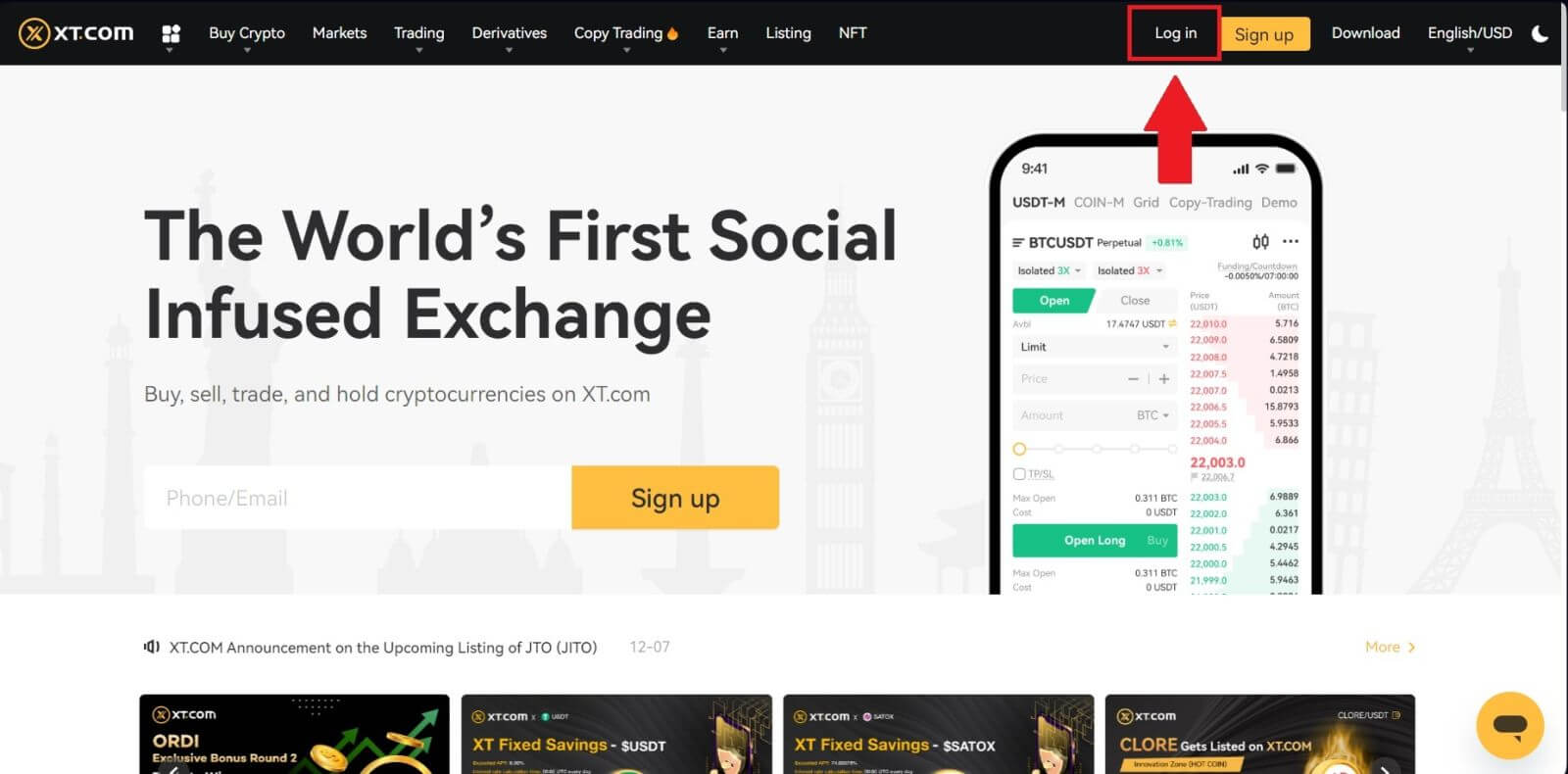
තෝරන්න , ඔබගේ විද්යුත් තැපැල් ලිපිනය සහ මුරපදය ඇතුළත් කරන්න, ඉන්පසු [ලොග් වන්න] මත ක්ලික් කරන්න . පුරනය වීමට ඔබේ XT.com යෙදුම විවෘත කිරීමෙන් ඔබට QR කේතය සමඟ ලොග් විය හැක. 3. ඔබගේ විද්යුත් තැපෑලෙන් ඔබට ඉලක්කම් 6ක සත්යාපන කේතයක් ලැබෙනු ඇත. ක්රියාවලිය දිගටම කරගෙන යාමට කේතය ඇතුළත් කරන්න. ඔබට කිසිදු සත්යාපන කේතයක් ලැබී නොමැති නම්, [නැවත යවන්න] මත ක්ලික් කරන්න . 4. නිවැරදි සත්යාපන කේතය ඇතුළත් කිරීමෙන් පසු, ඔබට වෙළඳාම සඳහා ඔබේ XT.com ගිණුම සාර්ථකව භාවිතා කළ හැක.
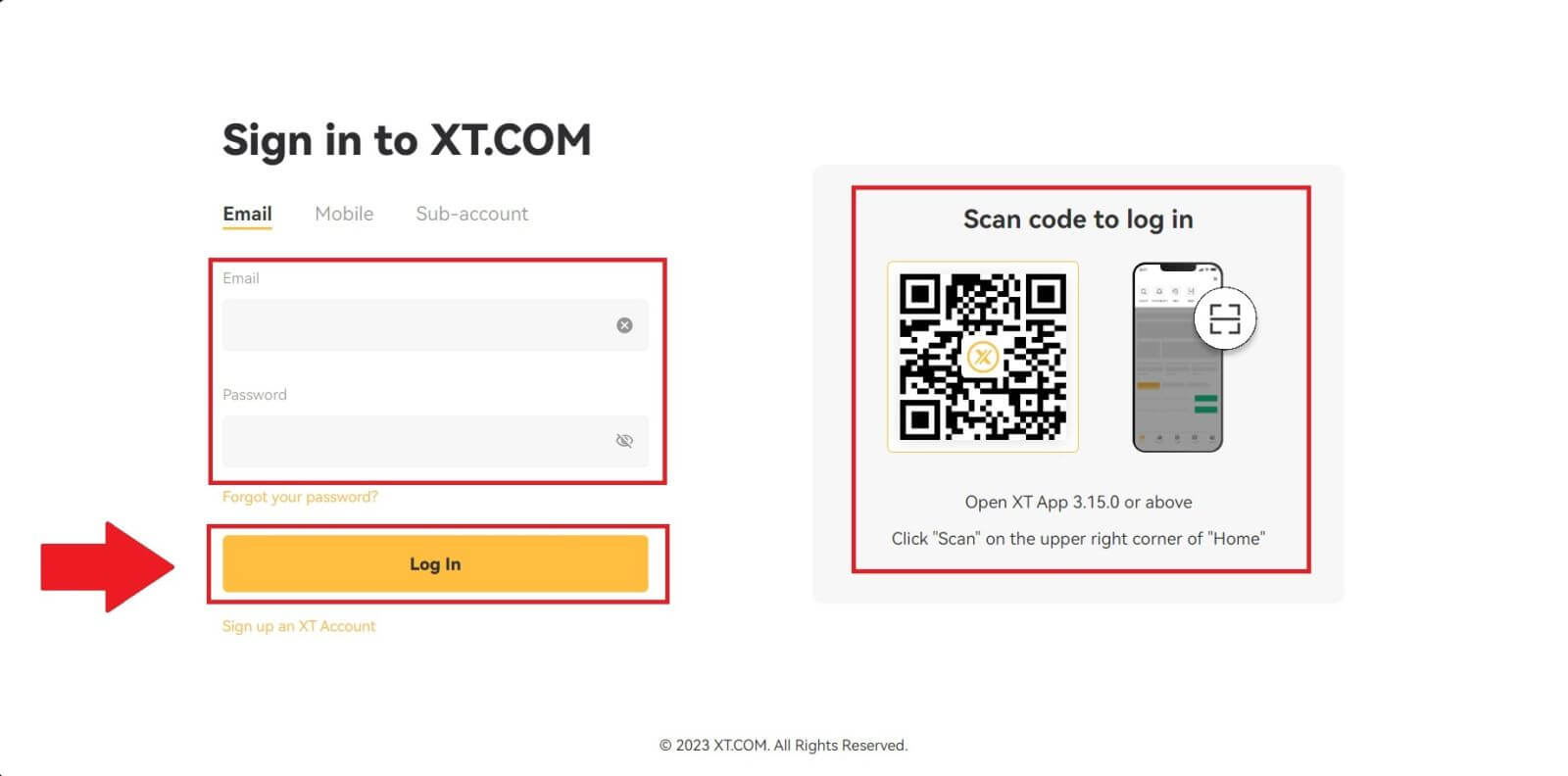

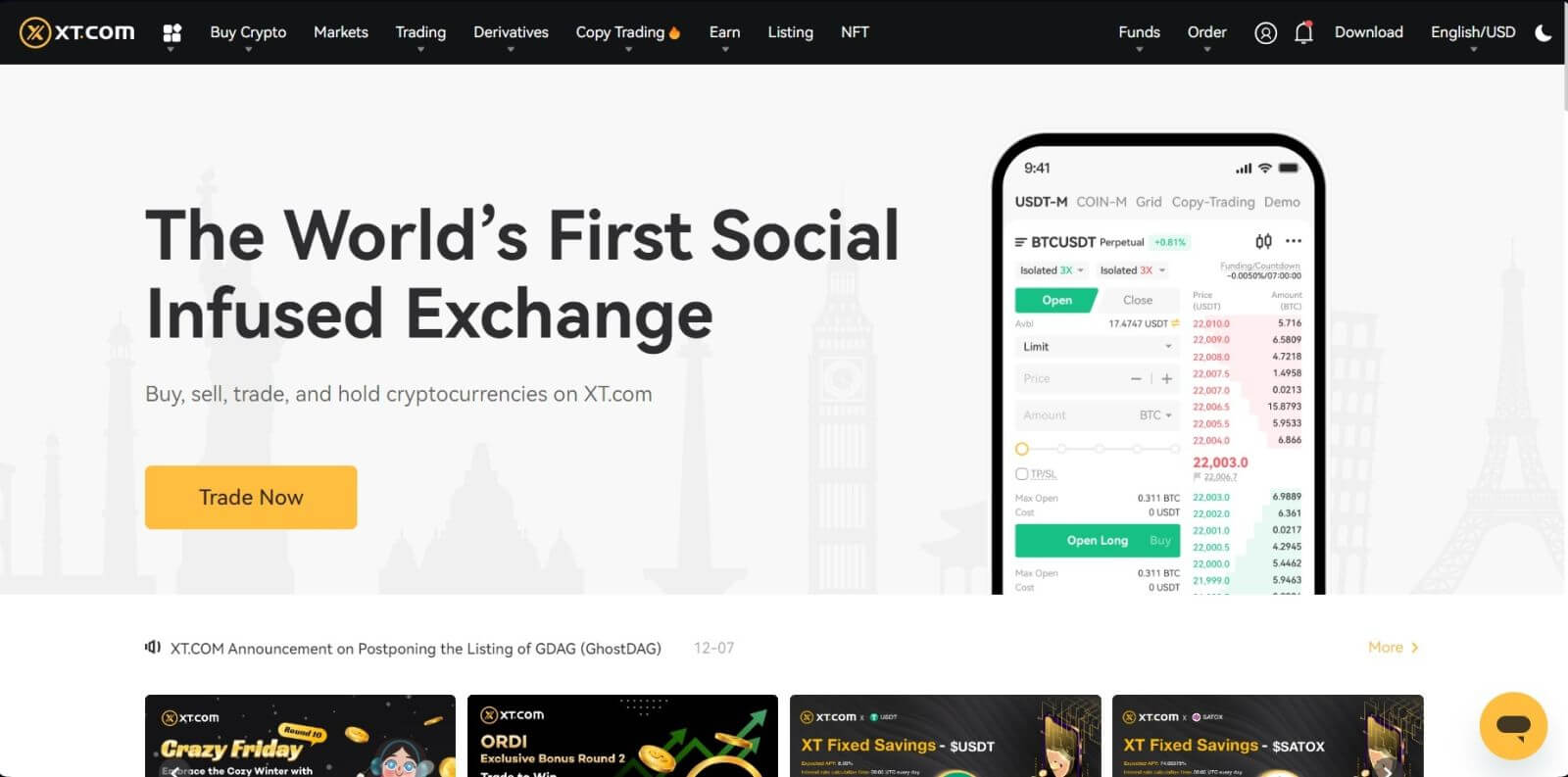
දුරකථන අංකය සමඟ ඔබේ XT.com ගිණුමට ලොග් වන්නේ කෙසේද?
1. XT.com වෙබ් අඩවියට ගොස් [ලොග් ඉන්] ක්ලික් කරන්න . 2. [Mobile]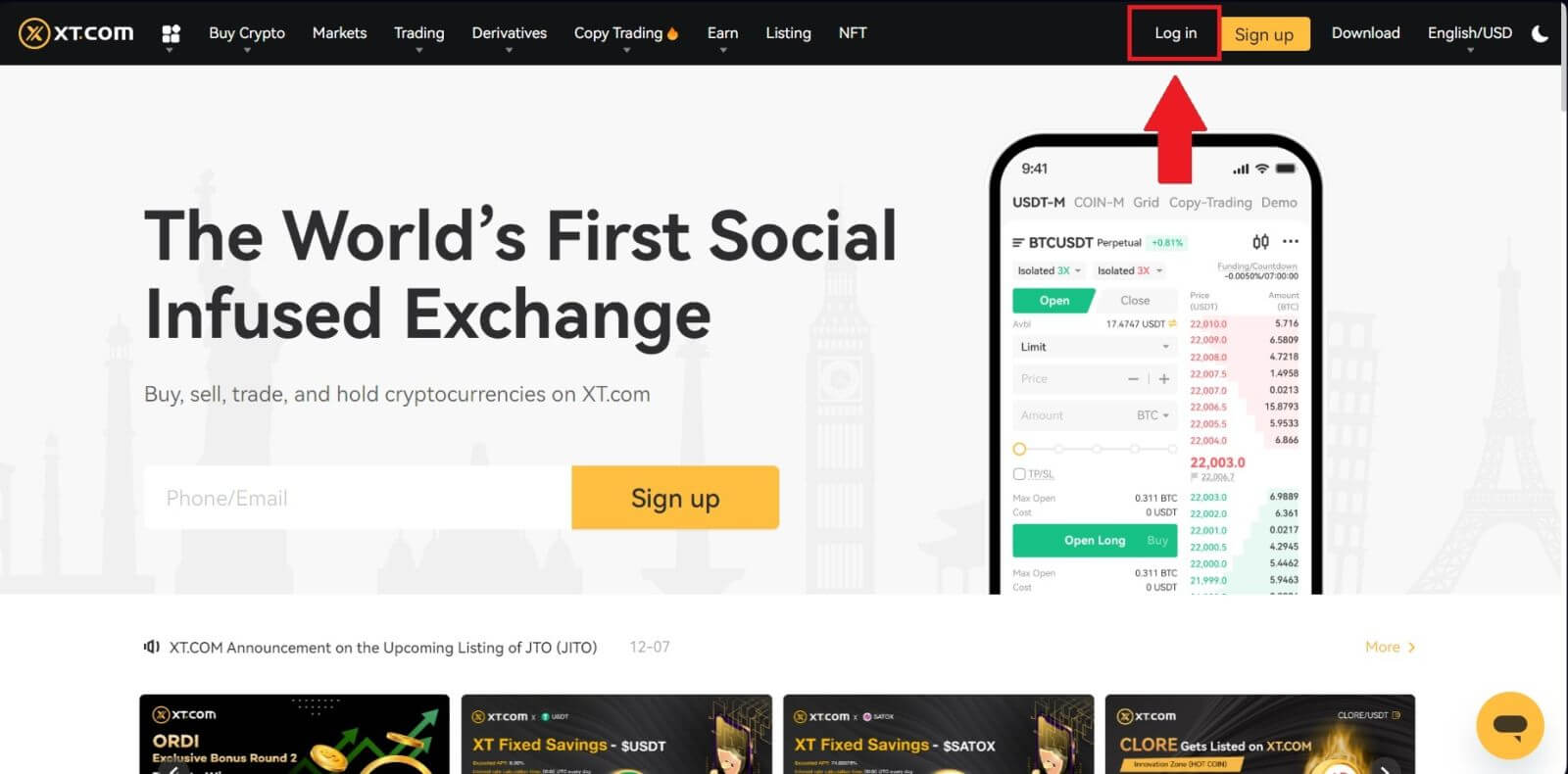
තෝරන්න , ඔබගේ දුරකථන අංකය සහ මුරපදය ඇතුළත් කරන්න, ඉන්පසු [Login] මත ක්ලික් කරන්න . පුරනය වීමට ඔබේ XT.com යෙදුම විවෘත කිරීමෙන් ඔබට QR කේතය සමඟ ලොග් විය හැක. 3. ඔබගේ දුරකථනයට ඉලක්කම් 6ක SMS සත්යාපන කේතයක් ලැබෙනු ඇත. ක්රියාවලිය දිගටම කරගෙන යාමට කේතය ඇතුළත් කරන්න. ඔබට කිසිදු සත්යාපන කේතයක් ලැබී නොමැති නම්, [නැවත යවන්න] මත ක්ලික් කරන්න . 4. නිවැරදි සත්යාපන කේතය ඇතුළත් කිරීමෙන් පසු, ඔබට වෙළඳාම සඳහා ඔබේ XT.com ගිණුම සාර්ථකව භාවිතා කළ හැක.
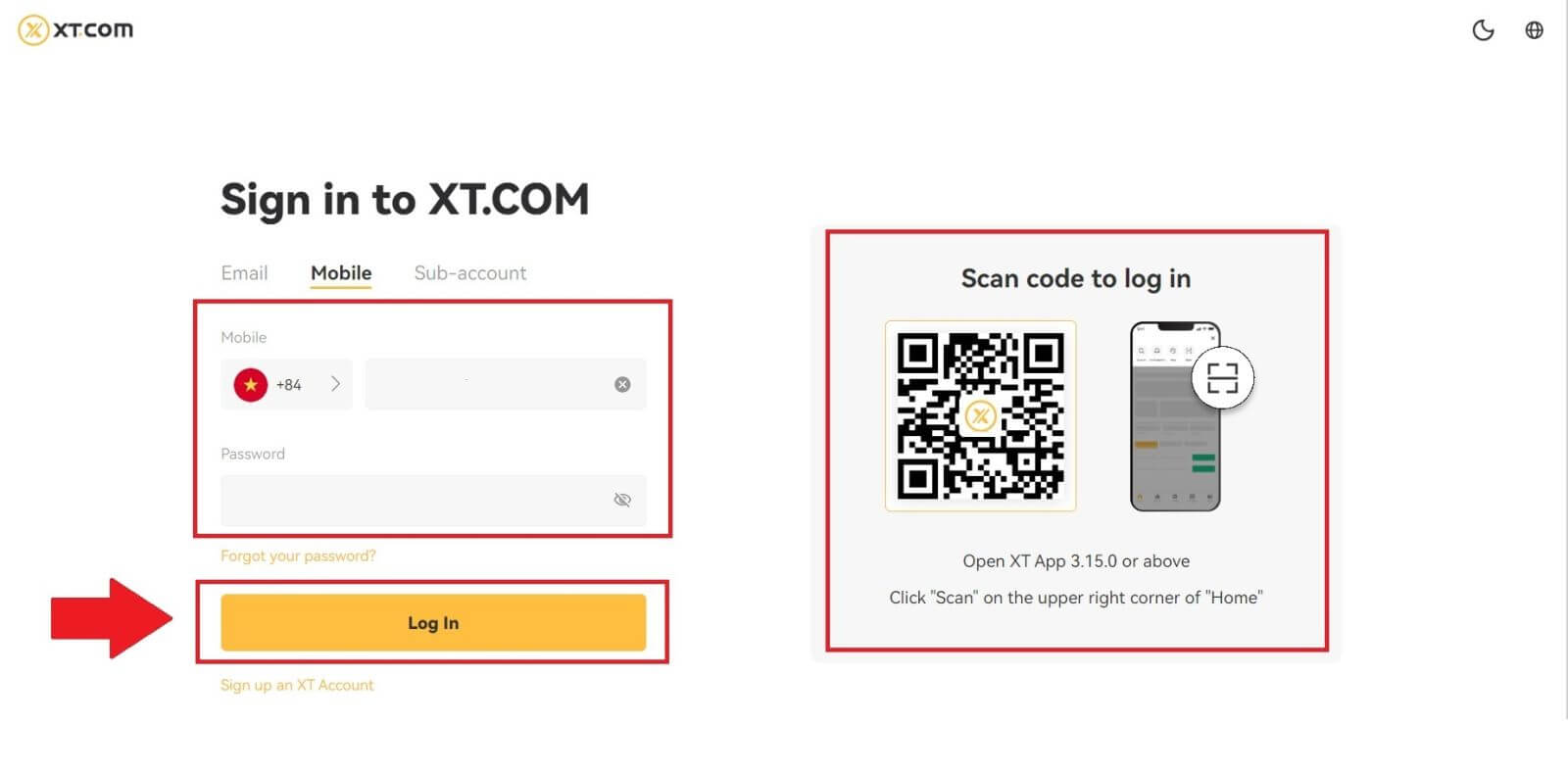
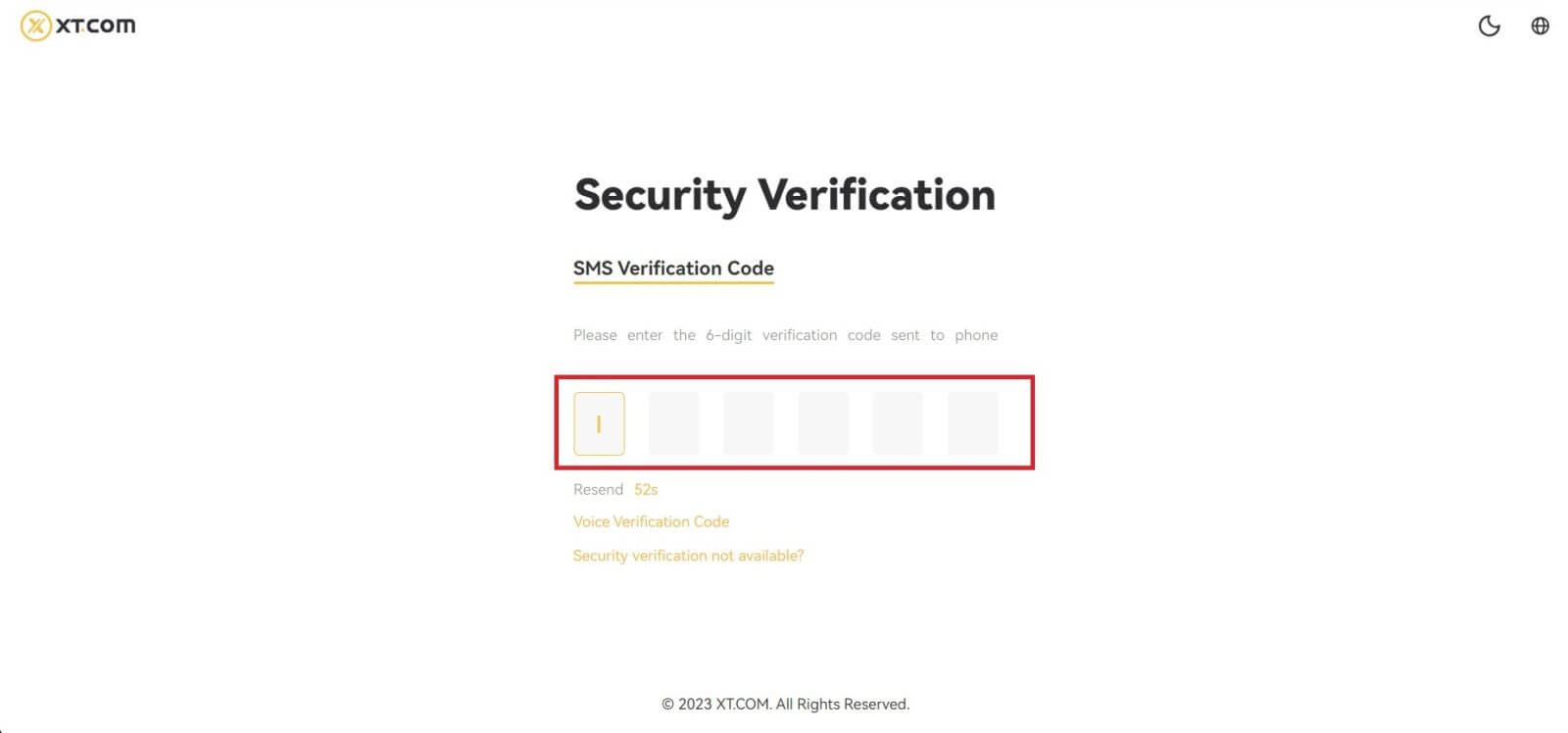
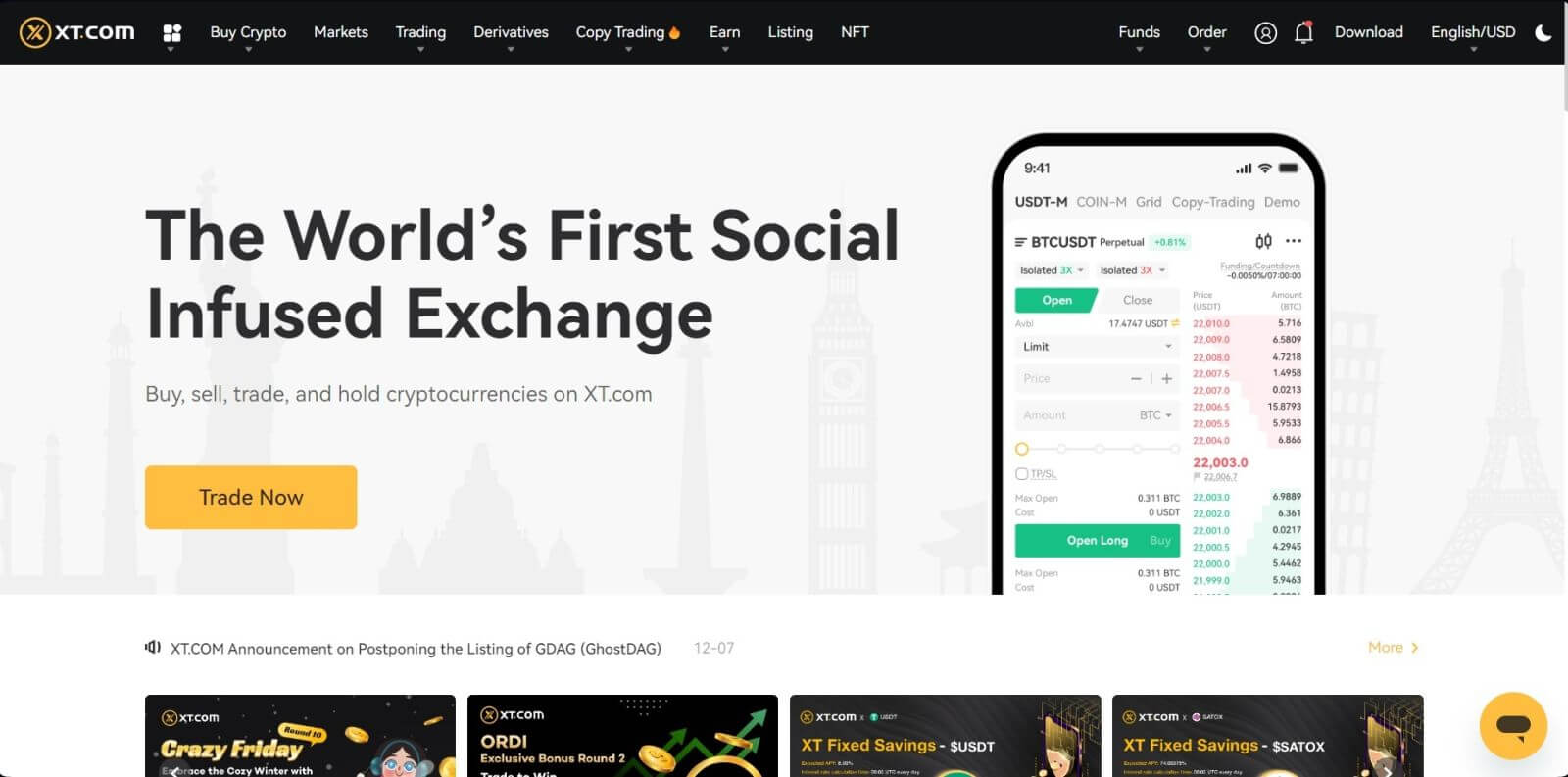
ඔබගේ XT.com යෙදුමට ලොග් වන්නේ කෙසේද
1. Google Play Store හෝ App Store හි වෙළඳාම් කිරීම සඳහා ගිණුමක් සෑදීමට ඔබ XT.com යෙදුම ස්ථාපනය කළ යුතුය .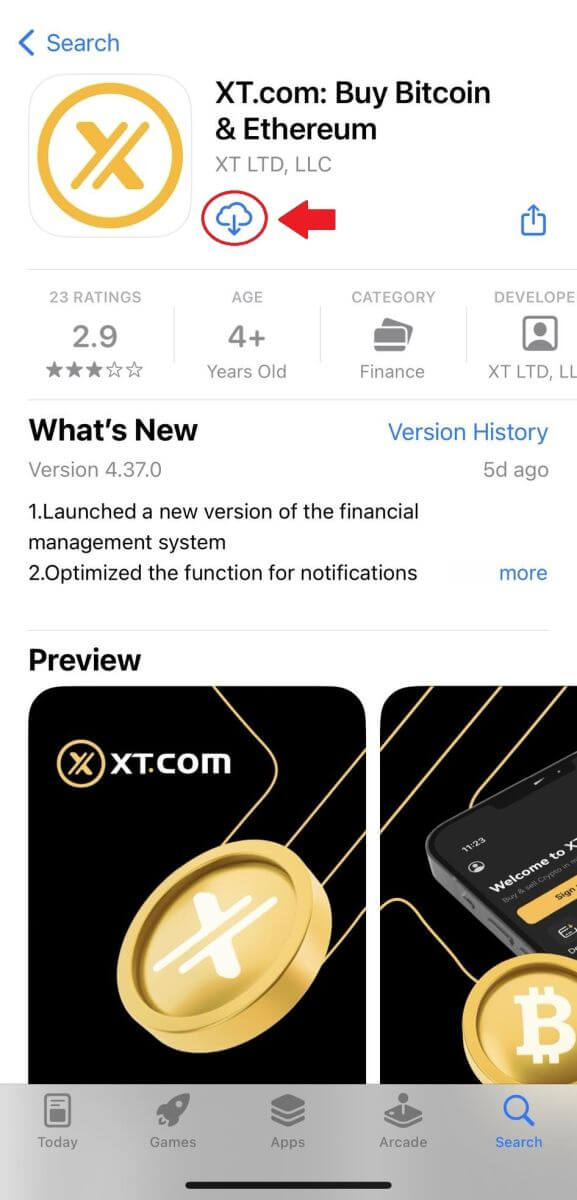
2. XT.com යෙදුම විවෘත කර [ලොග් වන්න] මත තට්ටු කරන්න . 3. [ විද්යුත් තැපෑල ] හෝ [ දුරකථන අංකය
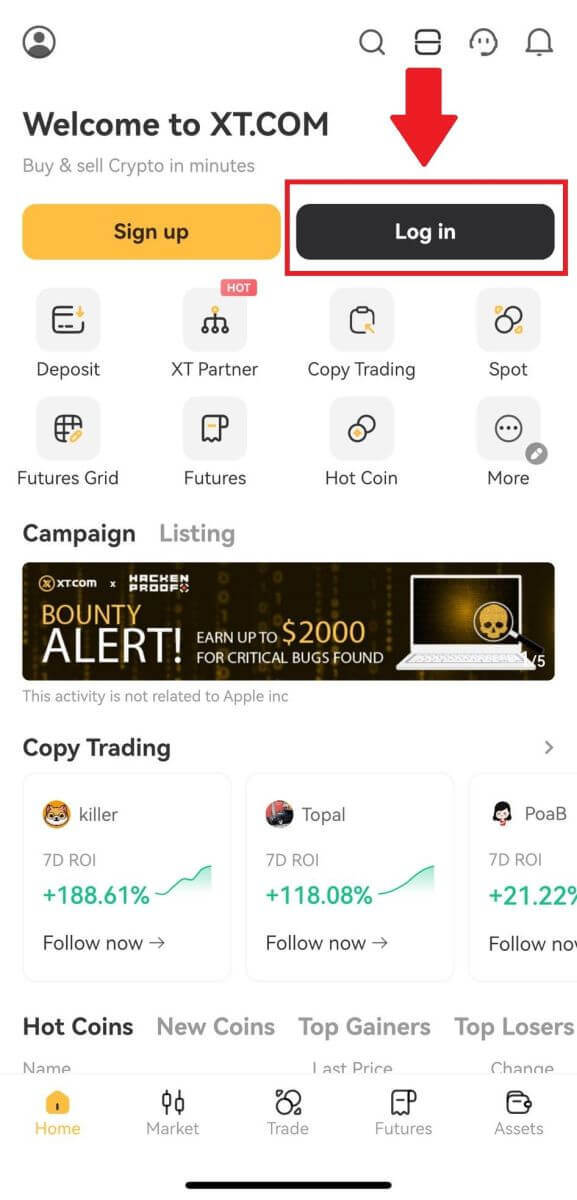
] තෝරන්න , ඔබේ විද්යුත් තැපැල් ලිපිනය හෝ දුරකථන අංකය ඇතුළත් කරන්න, ඔබේ මුරපදය ඇතුළත් කර [පිවිසුම්] තට්ටු කරන්න . 4. ඔබගේ විද්යුත් තැපෑලෙන් හෝ දුරකථනයෙන් ඔබට ඉලක්කම් 6ක සත්යාපන කේතයක් ලැබෙනු ඇත. ක්රියාවලිය දිගටම කරගෙන යාමට කේතය ඇතුළත් කරන්න. ඔබට සත්යාපන කේතයක් ලැබී නොමැති නම්, [නැවත යවන්න] මත ක්ලික් කරන්න හෝ [හඬ සත්යාපන කේතය] මත ඔබන්න. 5. සුභ පැතුම්! ඔබ ඔබේ දුරකථනයේ XT.com ගිණුමක් සාර්ථකව සාදා ඇත.
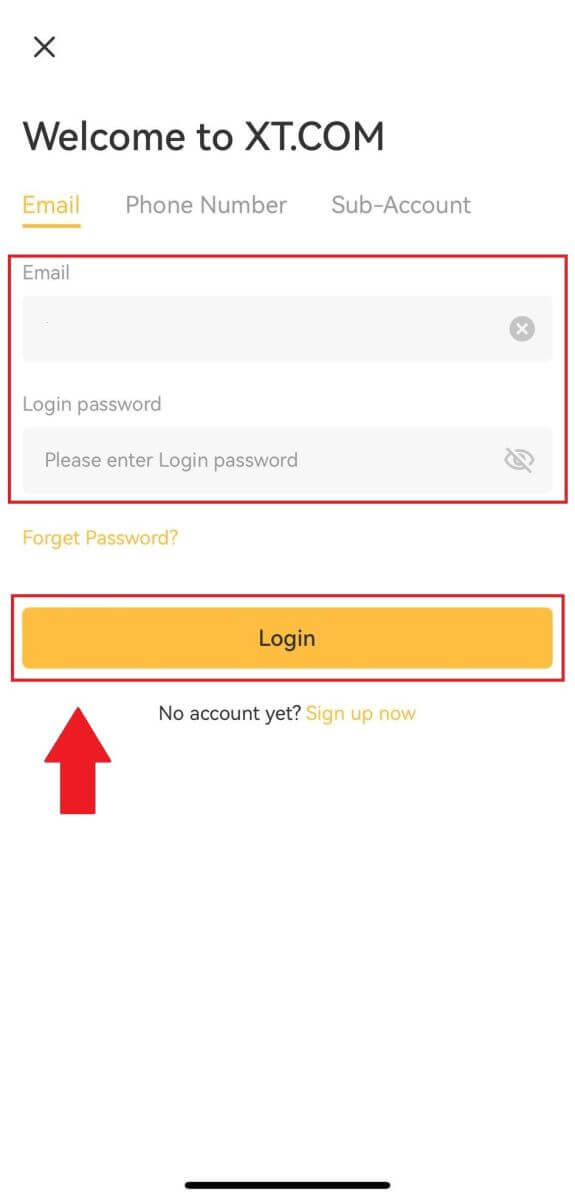

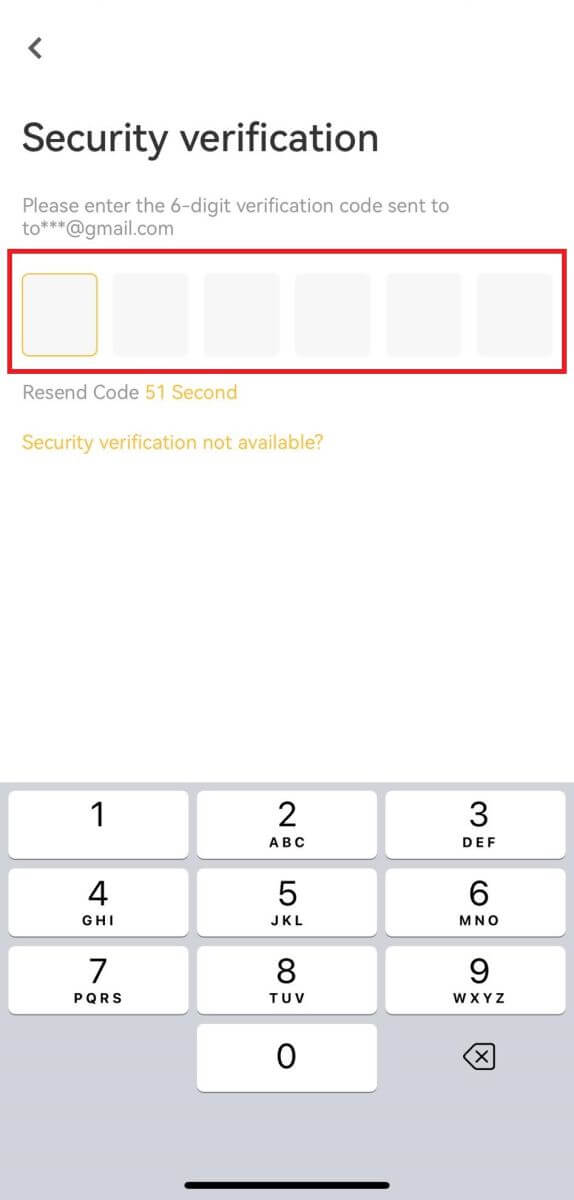
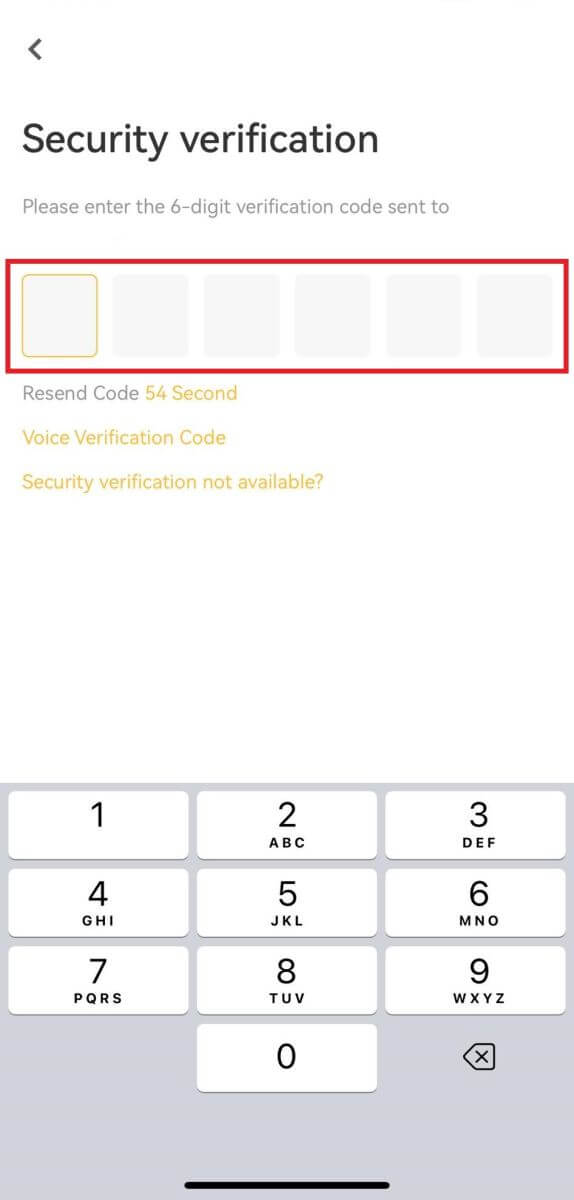
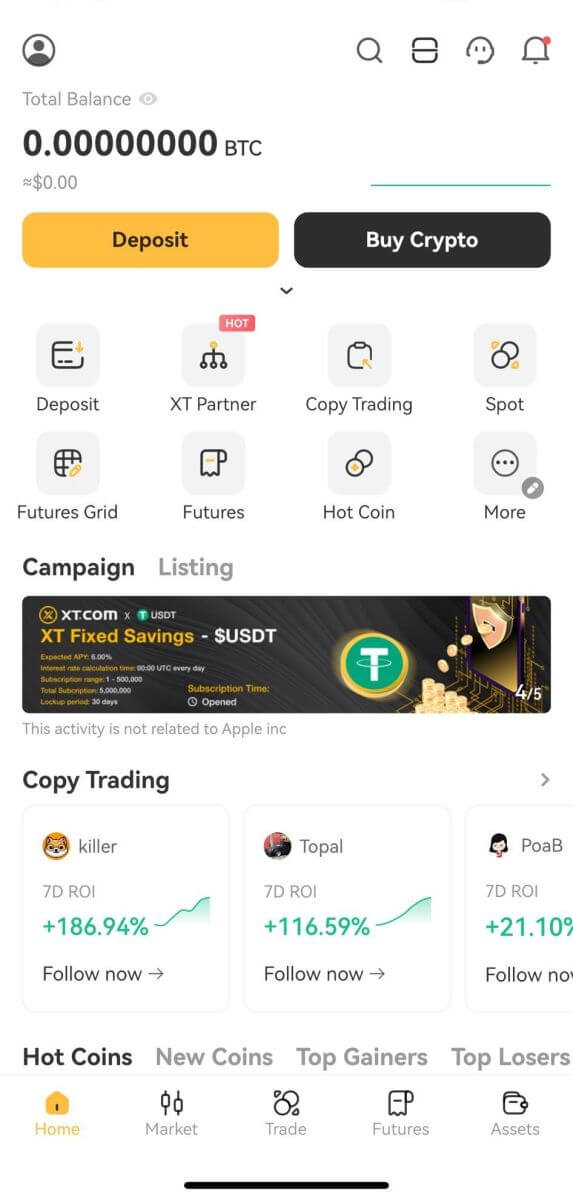
මට XT.com ගිණුමෙන් මගේ මුරපදය අමතක විය
ඔබට XT.com වෙබ් අඩවියෙන් හෝ යෙදුමෙන් ඔබගේ ගිණුමේ මුරපදය යළි සැකසිය හැක. ආරක්ෂක හේතූන් මත, මුරපදය යළි පිහිටුවීමෙන් පසු පැය 24කට ඔබගේ ගිණුමෙන් මුදල් ආපසු ගැනීම අත්හිටුවන බව කරුණාවෙන් සලකන්න.1. XT.com වෙබ් අඩවියට ගොස් [ලොග් වන්න] ක්ලික් කරන්න .
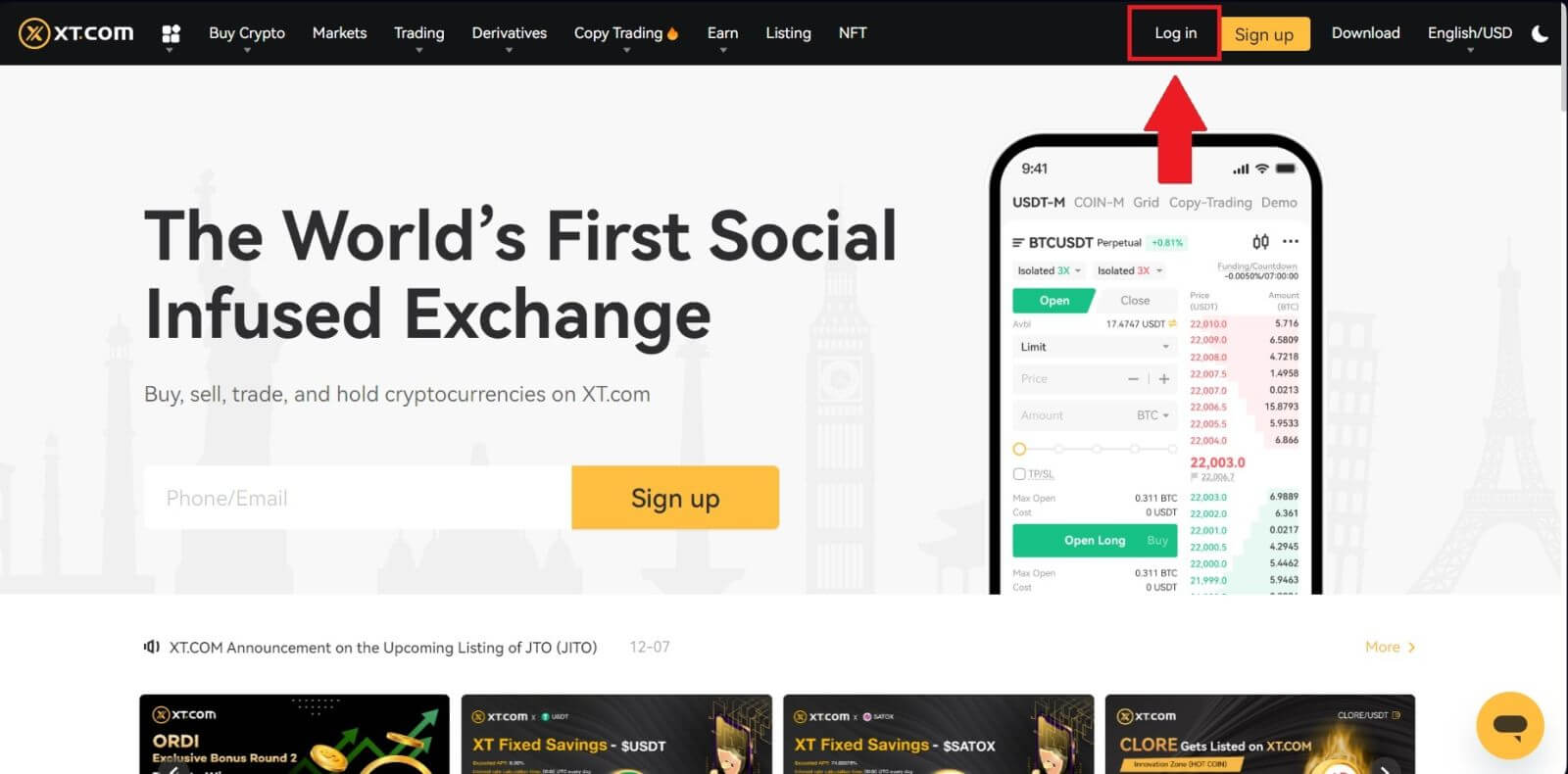
2. පිවිසුම් පිටුවේ, [ඔබගේ මුරපදය අමතකද?] ක්ලික් කරන්න .
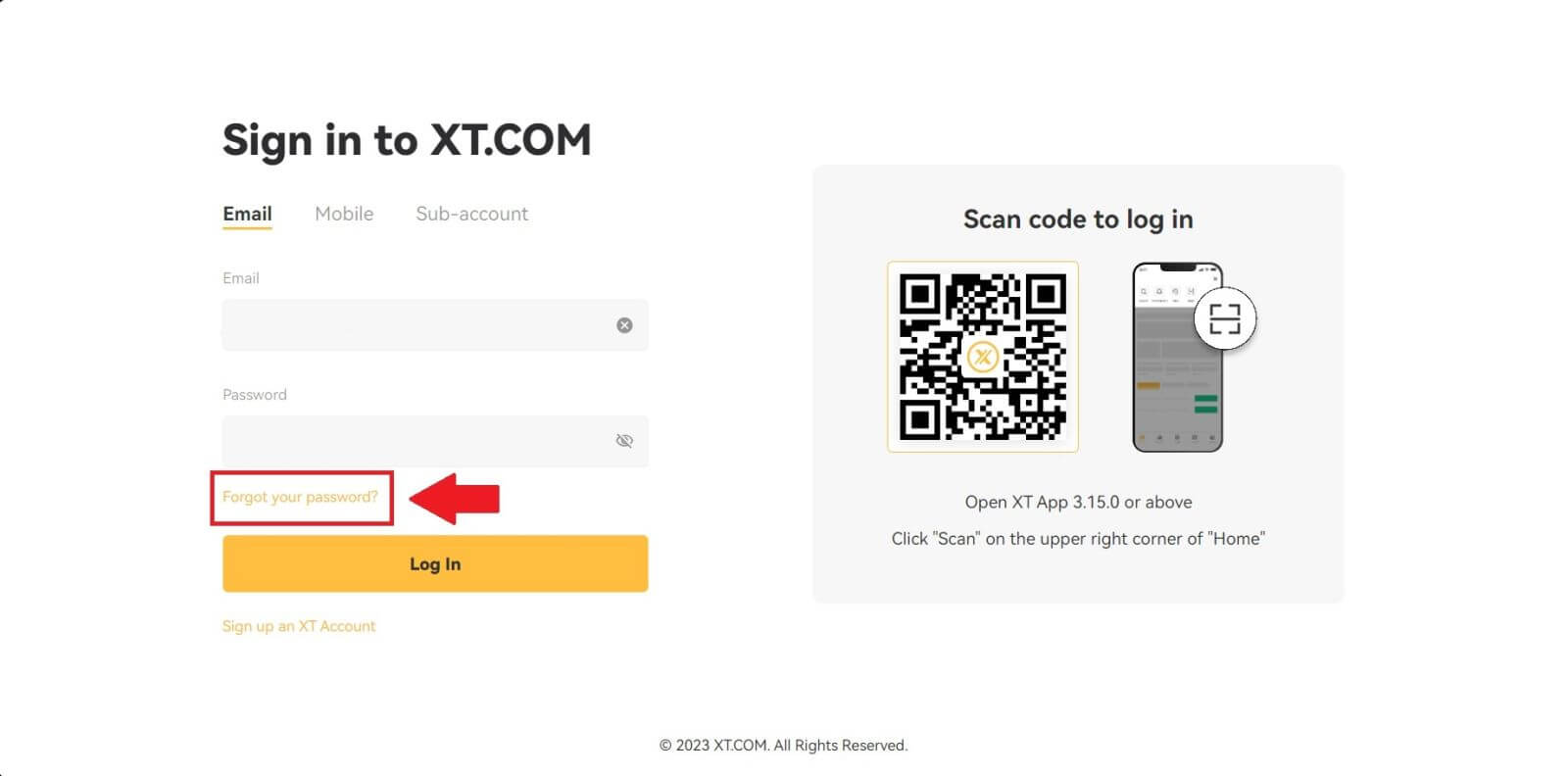
3. ඔබගේ ගිණුමේ විද්යුත් තැපෑල හෝ දුරකථන අංකය ඇතුළත් කර [ ඊළඟ ] ක්ලික් කරන්න.
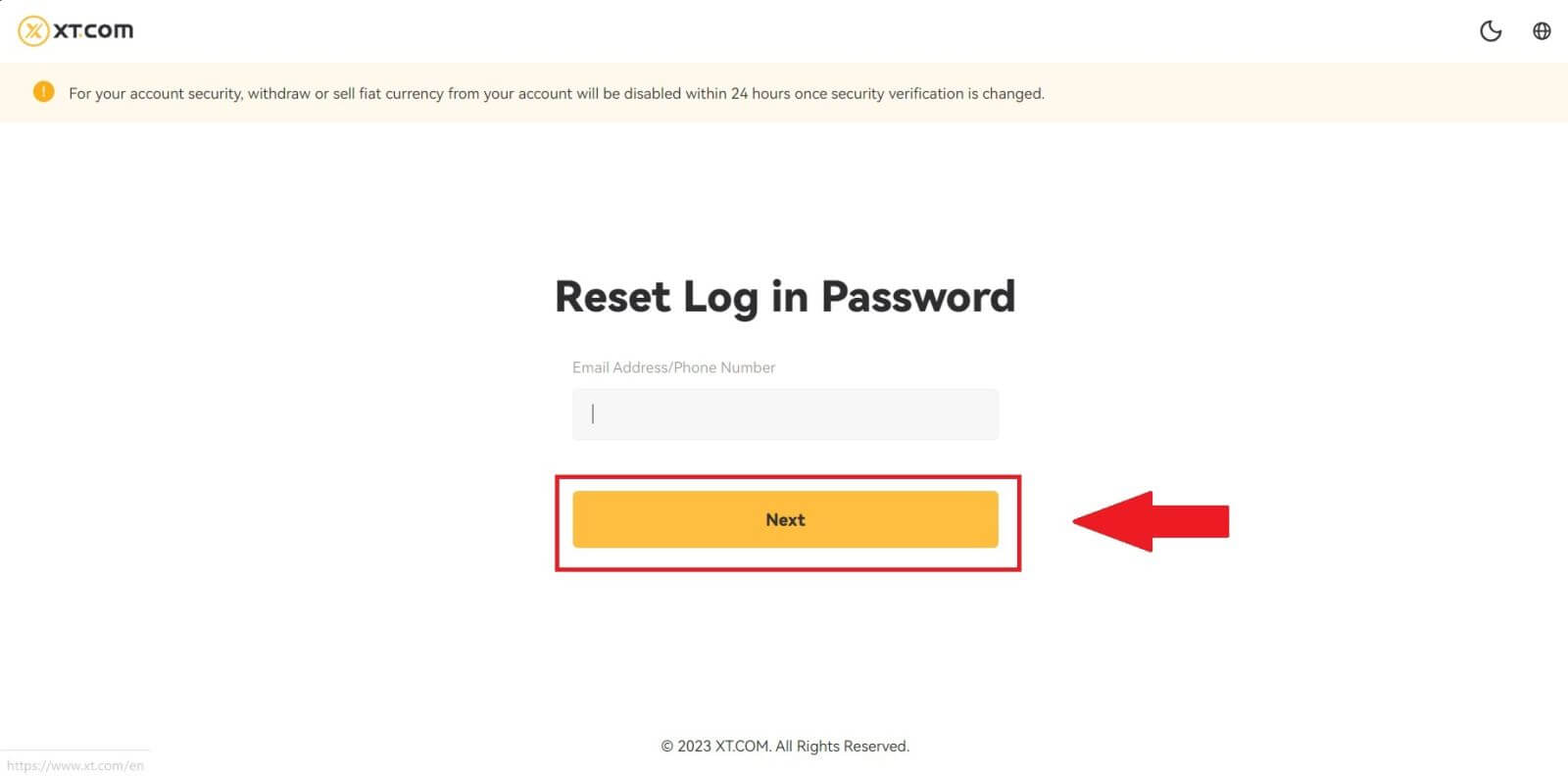
4. ඔබට ඔබගේ දුරකථනයට ඉලක්කම් 6ක සත්යාපන කේතයක් ලැබෙනු ඇත. ක්රියාවලිය දිගටම කරගෙන යාමට කේතය ඇතුළත් කරන්න.
ඔබට කිසිදු සත්යාපන කේතයක් ලැබී නොමැති නම්, [නැවත යවන්න] මත ක්ලික් කරන්න .
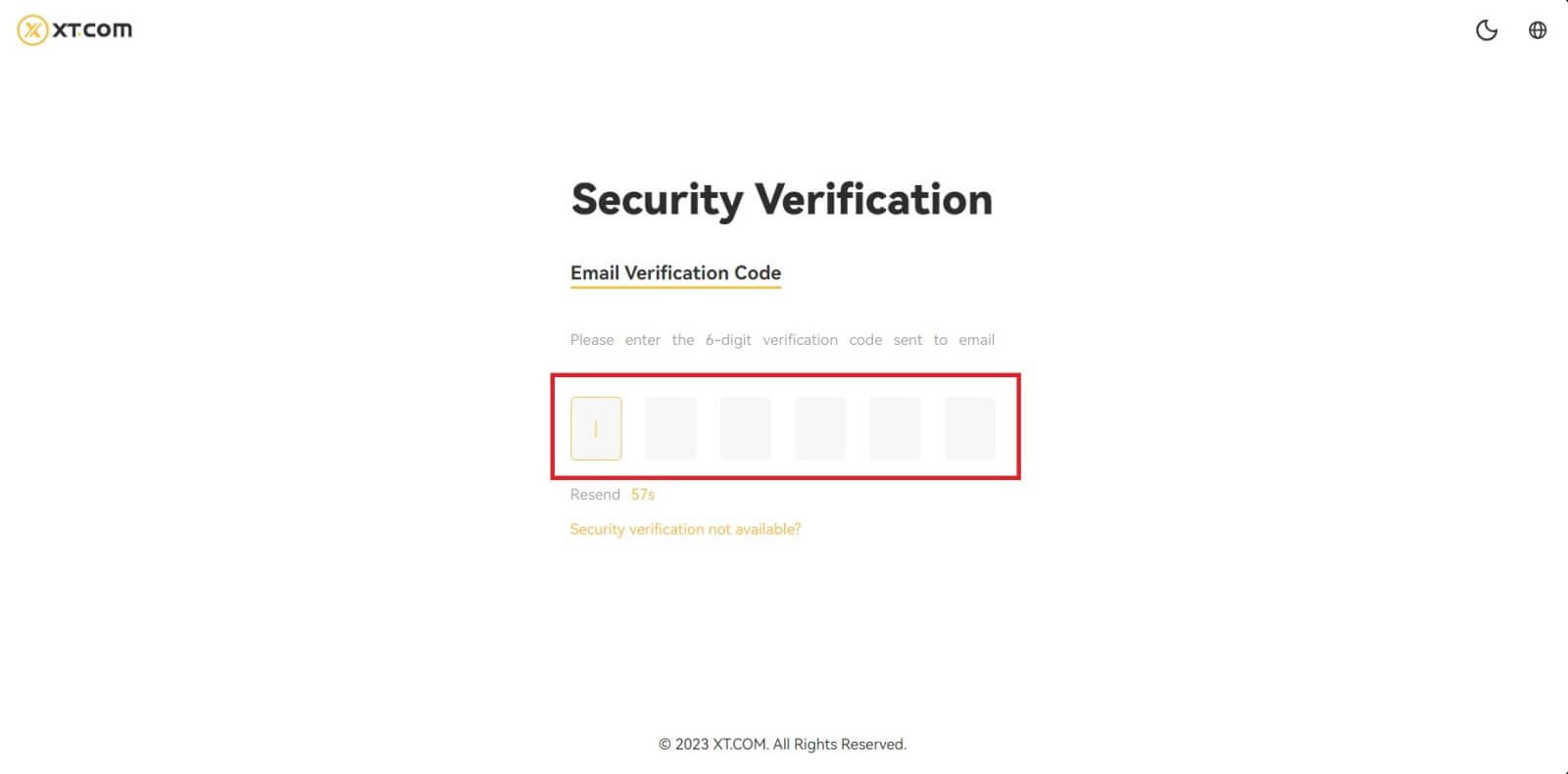
5. ඔබගේ නව මුරපදය සකසන්න, ඔබගේ මුරපදය තහවුරු කරන්න, සහ [තහවුරු කරන්න] මත ක්ලික් කරන්න.
ඊට පසු, ඔබගේ මුරපදය සාර්ථකව නැවත සකස් කර ඇත. ඔබගේ ගිණුමට පුරනය වීමට කරුණාකර නව මුරපදය භාවිතා කරන්න.
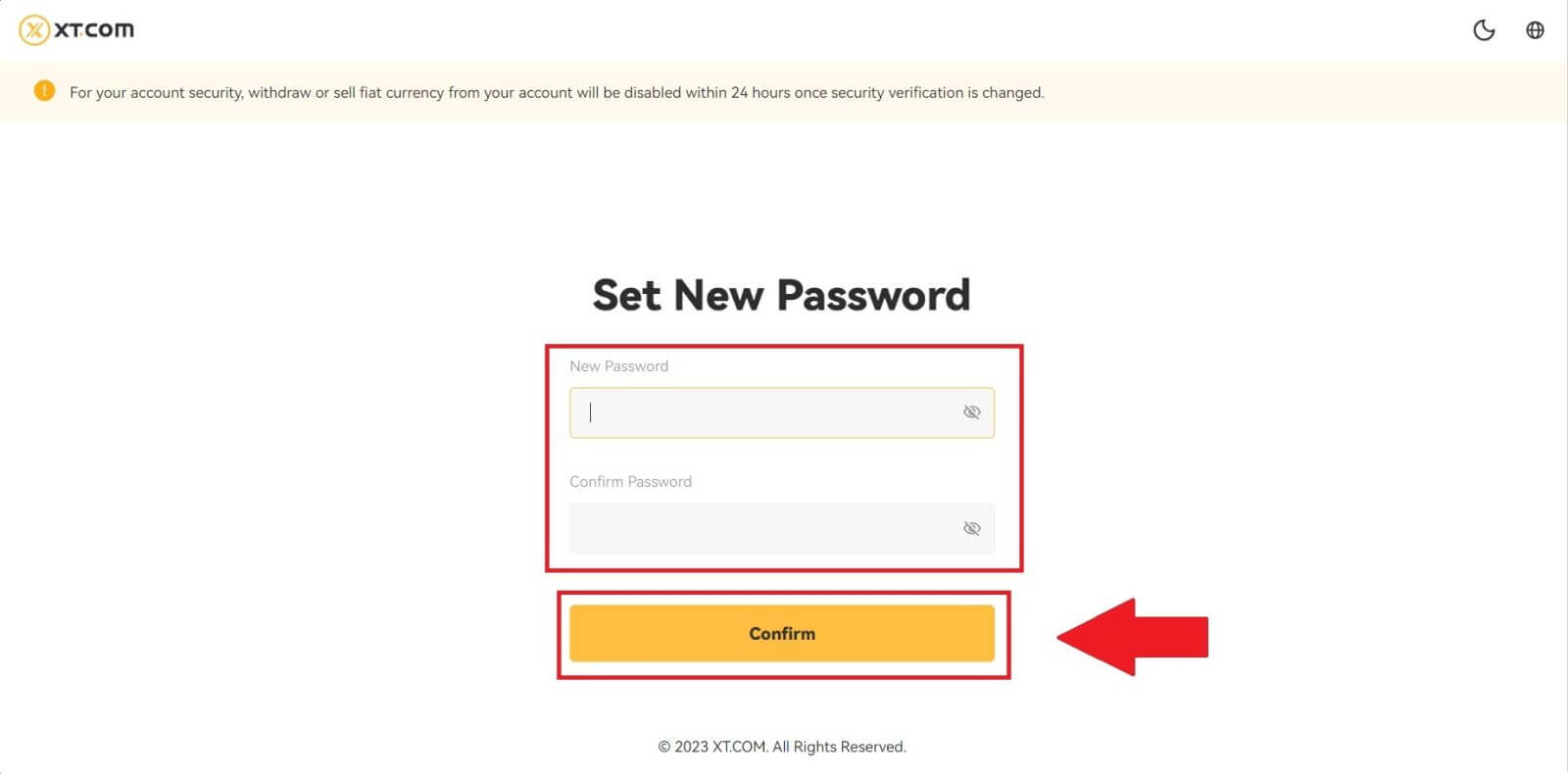
ඔබ යෙදුම භාවිතා කරන්නේ නම්, පහත පරිදි [මුරපද අමතකද?] ක්ලික් කරන්න.
1. පළමු පිටුවට ගොස්, [ලොග් වන්න] තට්ටු කර, [මුරපදය අමතකද?] මත ක්ලික් කරන්න .
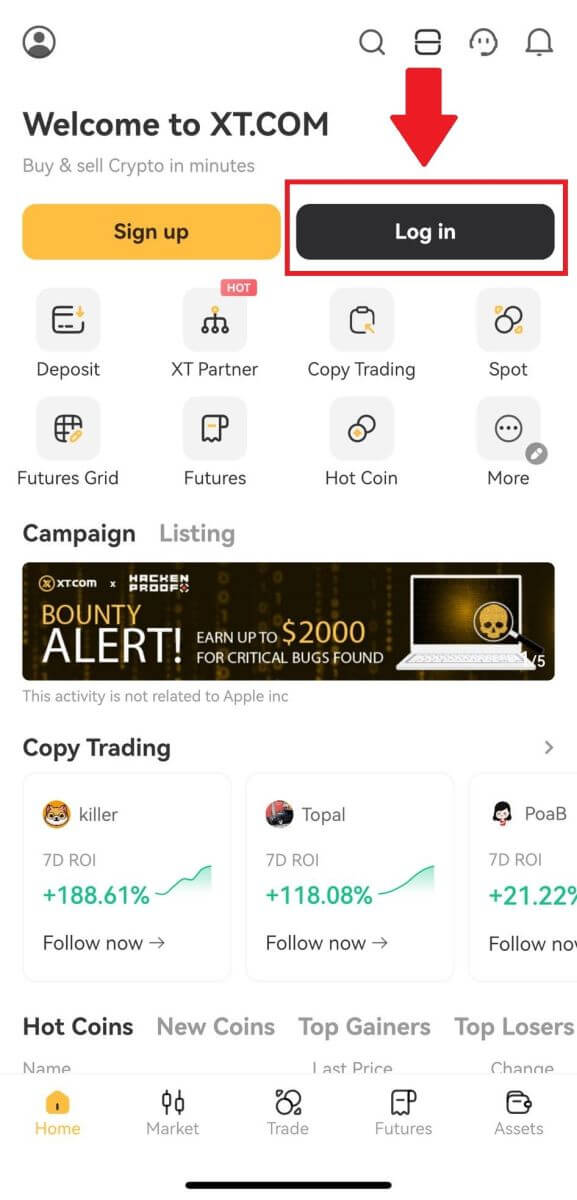
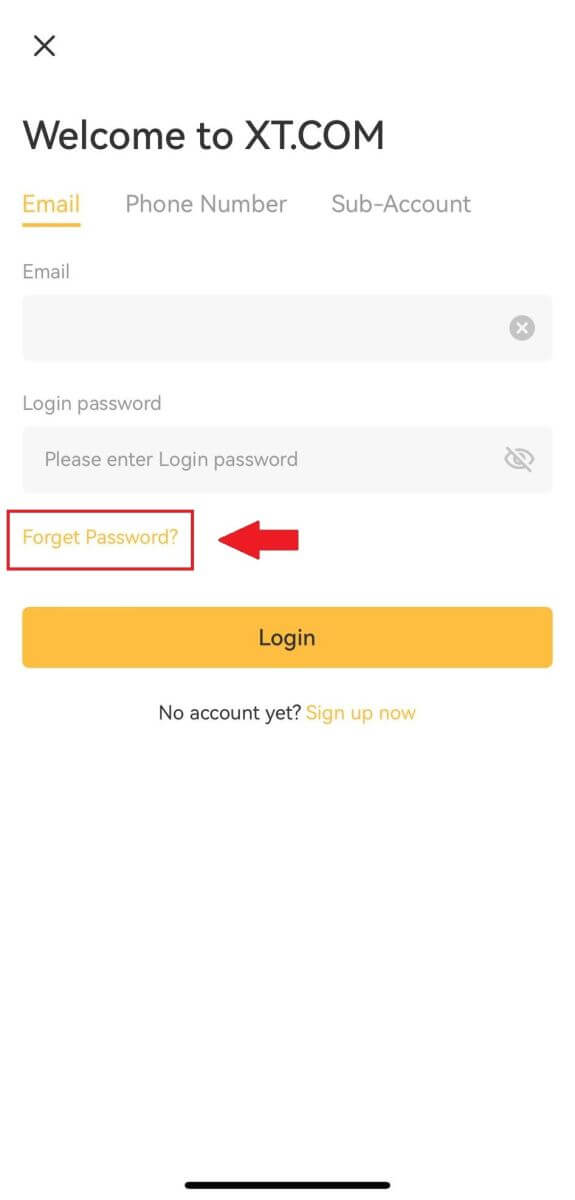
2. ඔබගේ ඊමේල් ලිපිනය හෝ ඔබගේ දුරකථන අංකය ඇතුලත් කර [ඊළඟ] තට්ටු කරන්න .

3. ඔබට ඔබගේ විද්යුත් තැපෑලෙන් හෝ දුරකථනයෙන් ඉලක්කම් 6ක සත්යාපන කේතයක් ලැබෙනු ඇත. ක්රියාවලිය දිගටම කරගෙන යාමට කේතය ඇතුළත් කරන්න.
ඔබට සත්යාපන කේතයක් ලැබී නොමැති නම්, [නැවත යවන්න] මත ක්ලික් කරන්න හෝ [හඬ සත්යාපන කේතය] මත ඔබන්න.
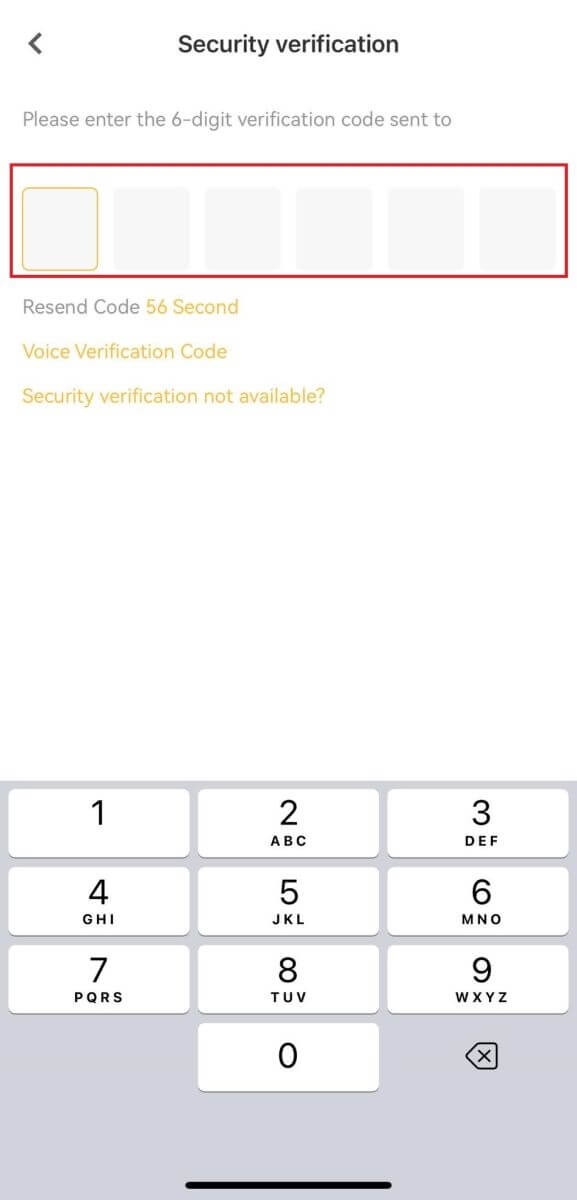
4. ඔබගේ නව මුරපදය සකසන්න, ඔබගේ නව මුරපදය තහවුරු කර, [තහවුරු කරන්න] මත තට්ටු කරන්න .
ඊට පසු, ඔබගේ මුරපදය සාර්ථකව නැවත සකස් කර ඇත. ඔබගේ ගිණුමට පුරනය වීමට කරුණාකර නව මුරපදය භාවිතා කරන්න.
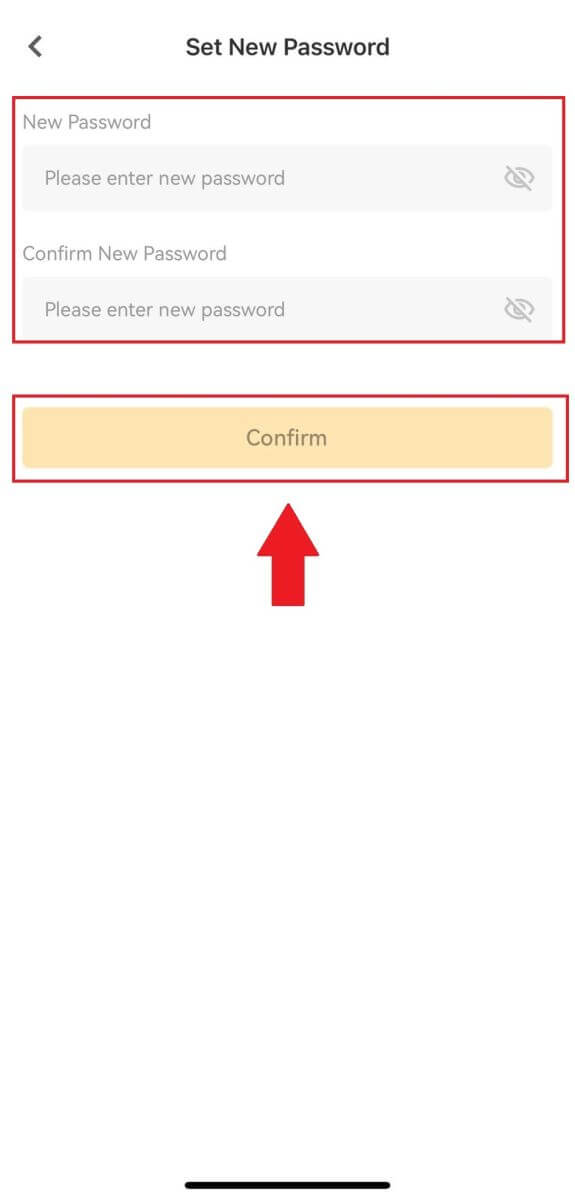
නිතර අසන ප්රශ්න (FAQ)
මගේ ගිණුම සඳහා මුර යතුරු සකසන්නේ කෙසේද?
1. ඔබගේ XT.com ජංගම යෙදුම් ගිණුමට ලොග් වන්න, පැතිකඩ කොටස වෙත ගොස්, [ආරක්ෂක මධ්යස්ථානය] මත ක්ලික් කරන්න.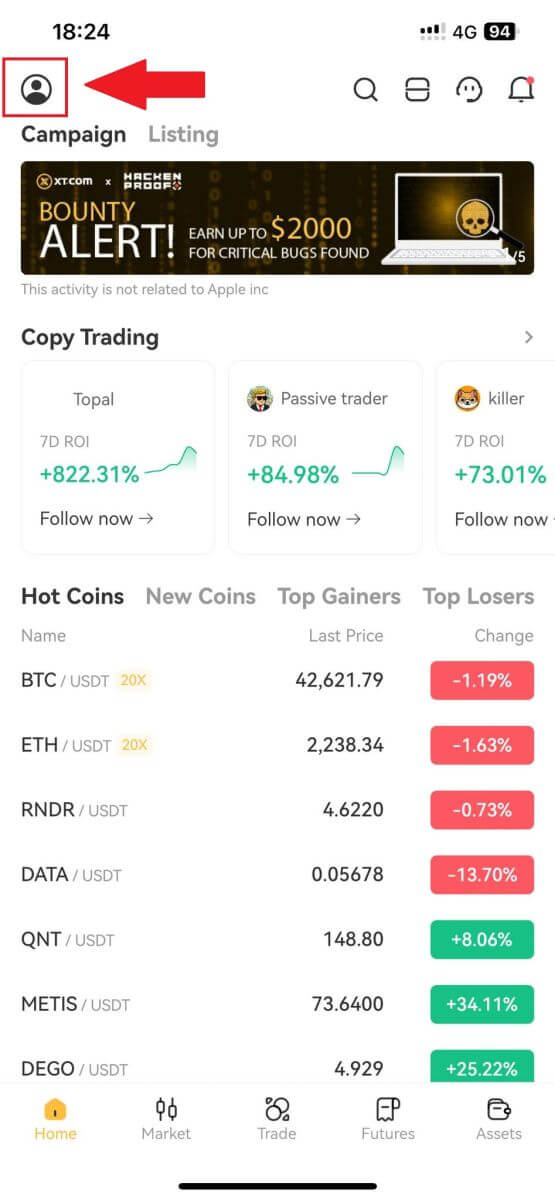
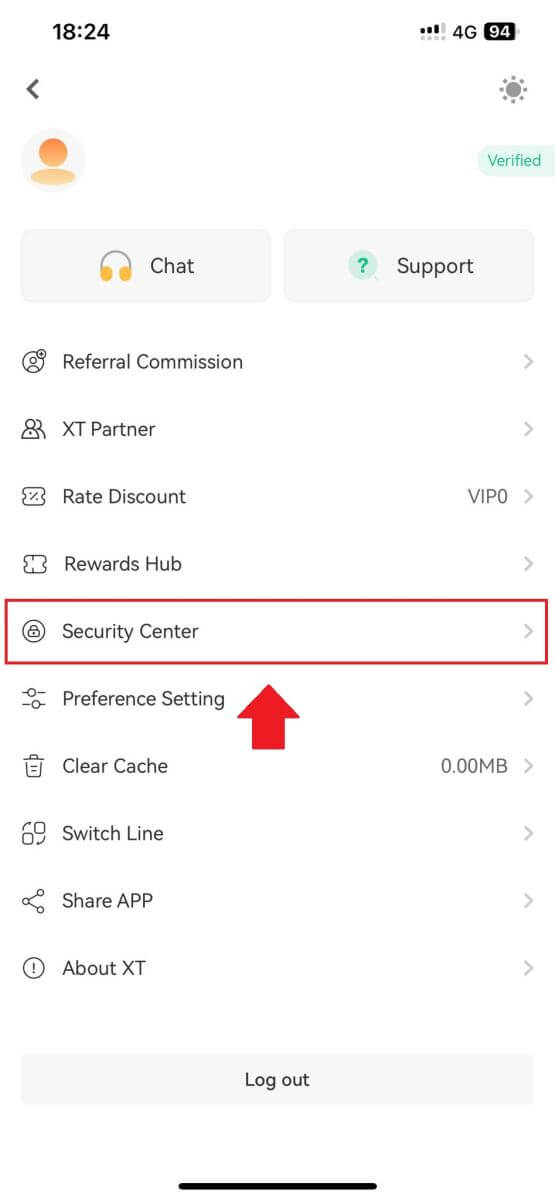
2. වත්මන් පිටුවෙහි, මුරපද විකල්පය තෝරන්න, එය මත ක්ලික් කර, තෝරන්න [Enable] .
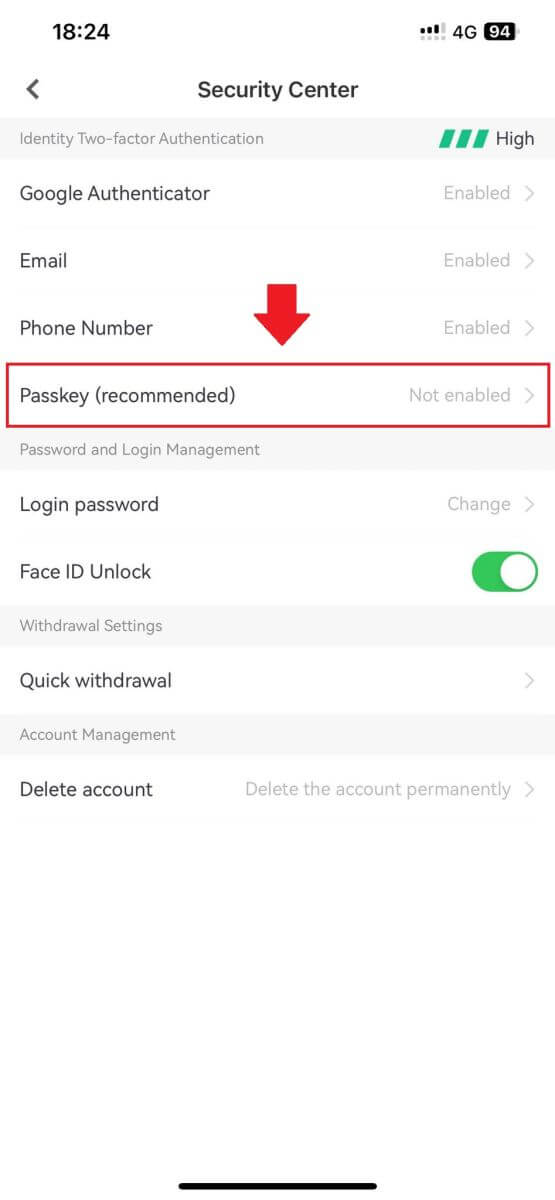
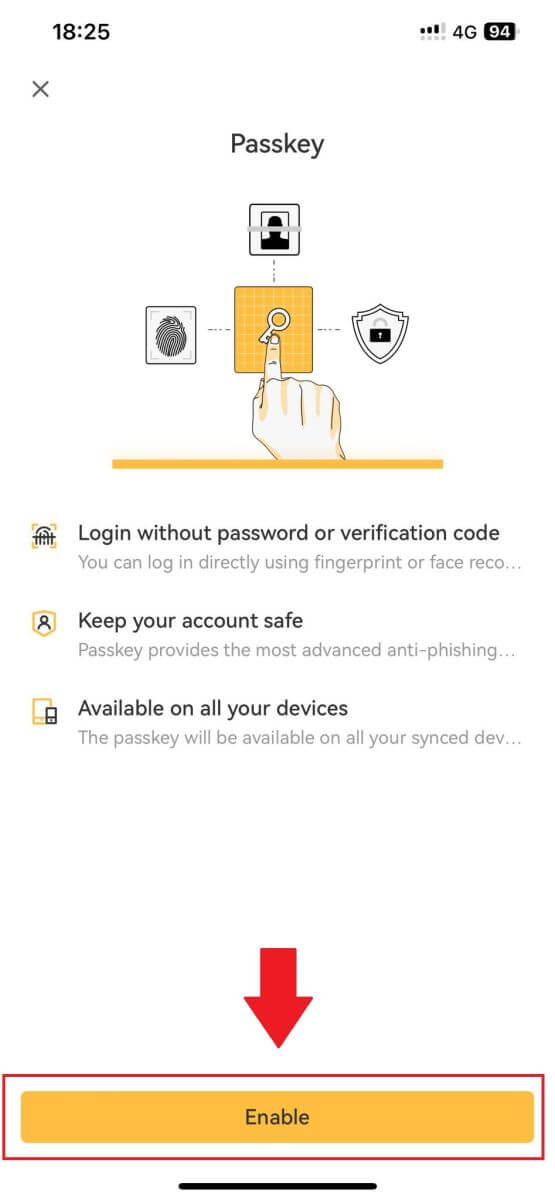
3. ඔබ ප්රථම වරට මුර යතුරක් සක්රීය කරන විට, ඔබට තිරයේ ඇති විමසීම්වලට අනුව ආරක්ෂක සත්යාපනය සම්පූර්ණ කිරීමට අවශ්ය වනු ඇත.
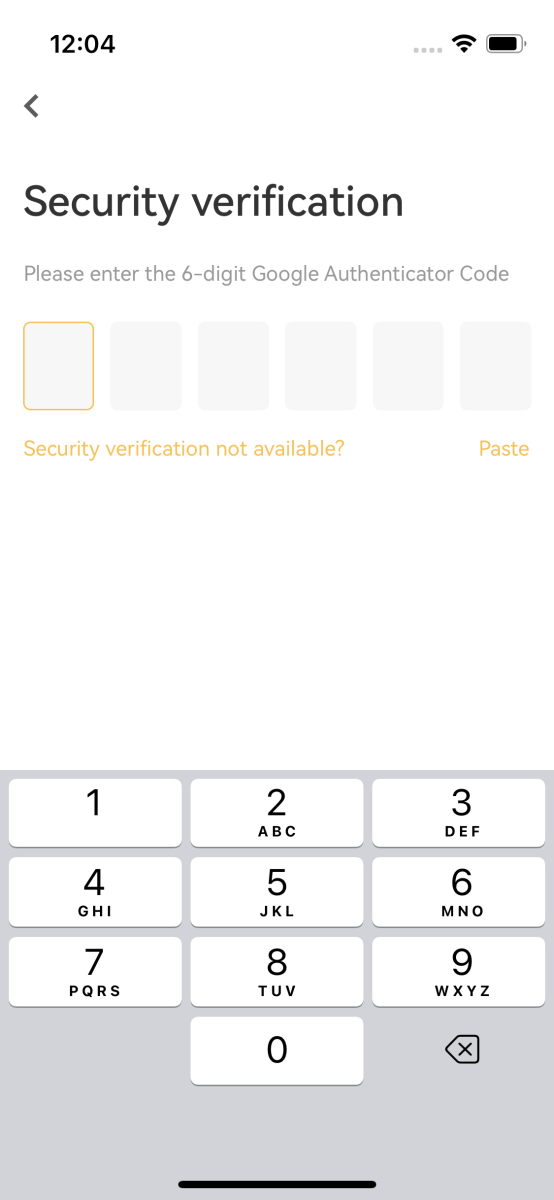
4. මුරපදය එකතු කිරීම සම්පූර්ණ කිරීමට [Continue] ක්ලික් කරන්න.
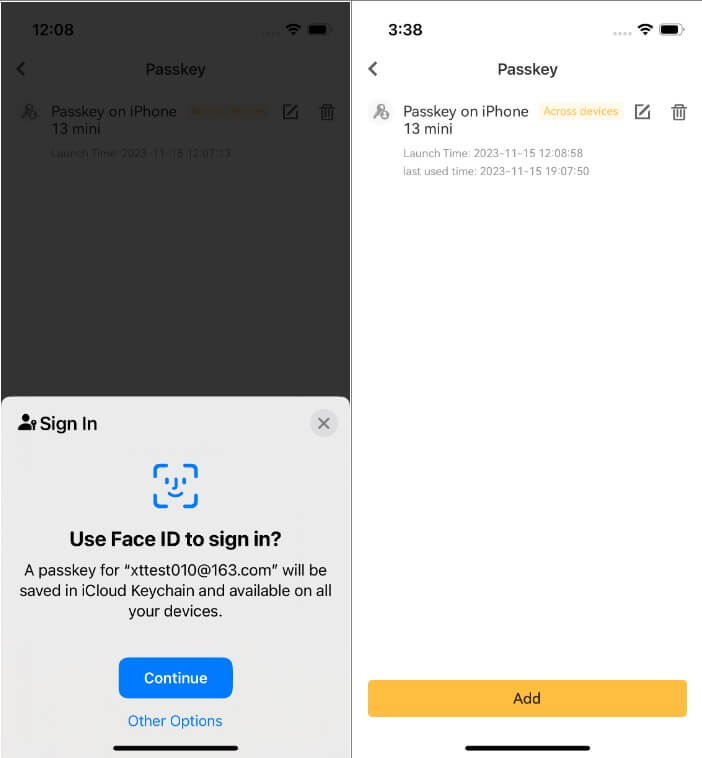
මුර යතුර සංස්කරණය කරන්නේ හෝ මකා දමන්නේ කෙසේද?
ඔබ XT.com යෙදුම භාවිතා කරන්නේ නම්:
- ඔබට එහි නම අභිරුචිකරණය කිරීමට මුර යතුර අසල ඇති [සංස්කරණය] අයිකනය මත ක්ලික් කළ හැක .
- මුර යතුරක් මකා දැමීමට, [Delete] අයිකනය මත ක්ලික් කර ආරක්ෂක සත්යාපනය භාවිතයෙන් ඉල්ලීම සම්පූර්ණ කරන්න.

ඔබගේ ද්වි සාධක සත්යාපනය (2FA) සකසන්නේ කෙසේද?
1. ඔබගේ XT.com ගිණුමට ලොග් වන්න.
ඔබගේ [ පැතිකඩ] නිරූපකය යටතේ, [ආරක්ෂක මධ්යස්ථානය] මත ක්ලික් කරන්න.  2. ද්වි සාධක සත්යාපනය තෝරා [සම්බන්ධ කරන්න] ක්ලික් කරන්න.
2. ද්වි සාධක සත්යාපනය තෝරා [සම්බන්ධ කරන්න] ක්ලික් කරන්න.  3. Google 2FA සඳහා : තීරු කේතය පරිලෝකනය කරන්න හෝ ප්රධාන වචන හස්තීයව ඇතුළත් කරන්න, OTP කේතය සත්යාපනය තුළ දර්ශනය වන අතර සෑම තත්පර 30කට වරක් නැවුම් කරයි.
3. Google 2FA සඳහා : තීරු කේතය පරිලෝකනය කරන්න හෝ ප්රධාන වචන හස්තීයව ඇතුළත් කරන්න, OTP කේතය සත්යාපනය තුළ දර්ශනය වන අතර සෑම තත්පර 30කට වරක් නැවුම් කරයි.
විද්යුත් තැපෑල සඳහා 2FA : ඔබගේ විද්යුත් තැපැල් එන ලිපි වෙත OTP කේතය ලබා ගැනීමට විද්යුත් තැපැල් ලිපිනය ඇතුළත් කරන්න.
4. කේතය නැවත XT.com පිටුවට ඇතුළු කර එය සත්යාපනය කරන්න.
5. පද්ධතියට අවශ්ය වෙනත් ආරක්ෂක සත්යාපනයක් සම්පූර්ණ කරන්න.
පැරණි 2FA සමඟ ඔබේ සාධක දෙකක සත්යාපනය වෙනස් කරන්නේ කෙසේද?
1. ඔබගේ XT.com ගිණුමට ලොග් වන්න.
ඔබගේ [ පැතිකඩ] නිරූපකය යටතේ, [ආරක්ෂක මධ්යස්ථානය] මත ක්ලික් කරන්න.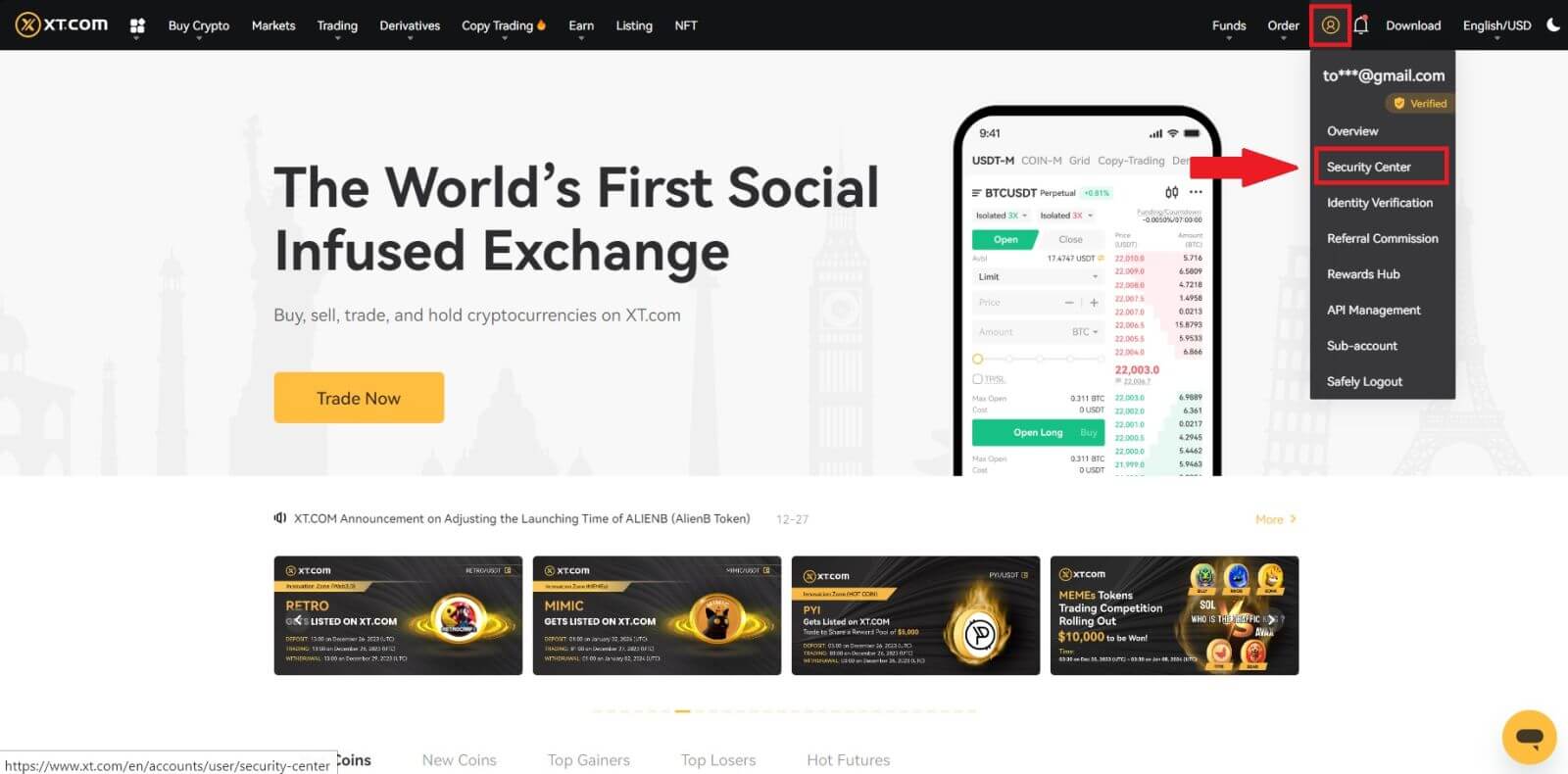
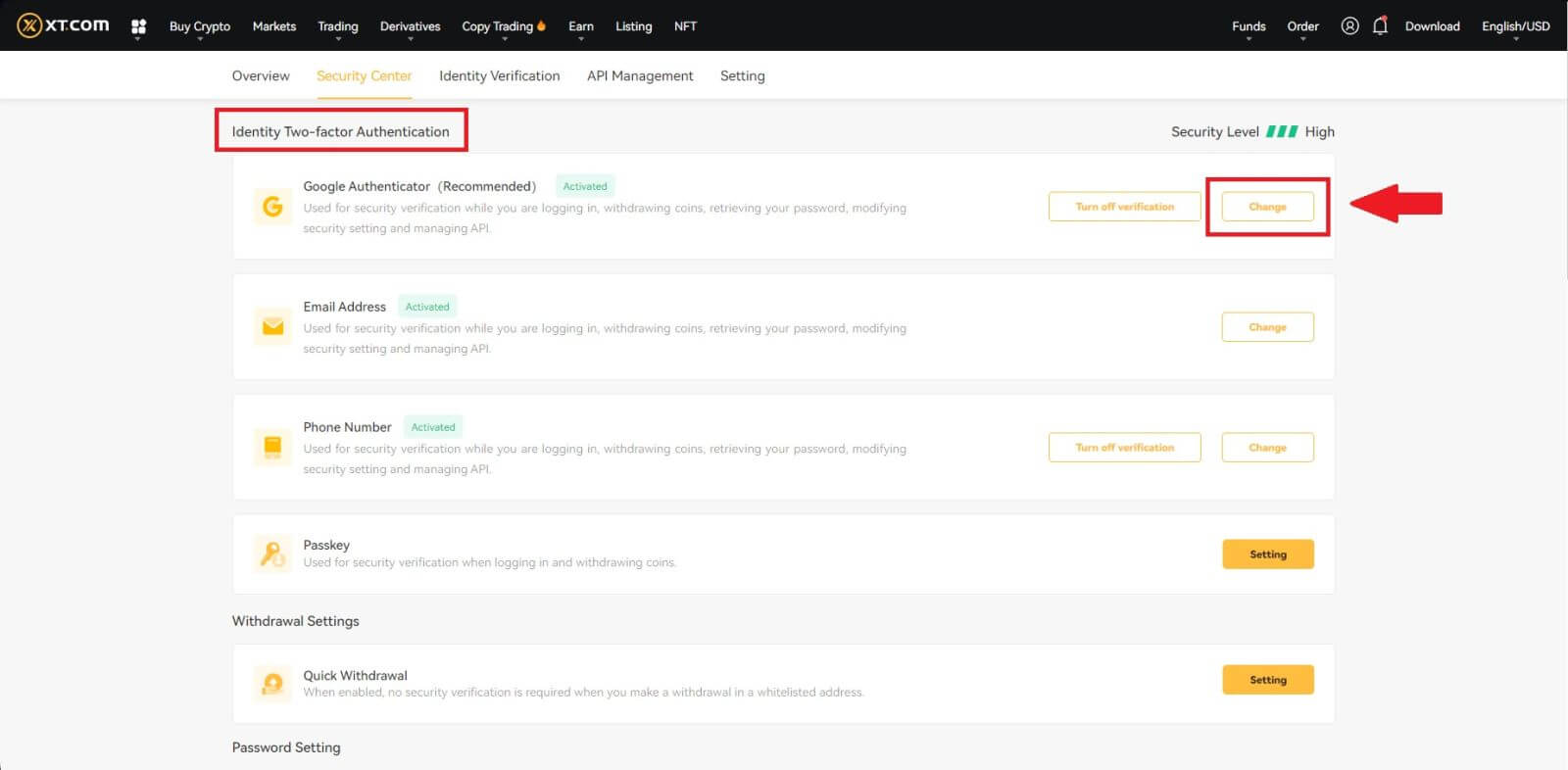
3. ඔබගේ ලියාපදිංචි විද්යුත් තැපැල් ලිපිනය, දුරකථන අංකය, සහ/හෝ Google Authenticator වෙතින් වන කේත සමඟ ආරක්ෂක සත්යාපනය සම්පූර්ණ කර [Next] ක්ලික් කරන්න (GA කේතය සෑම තත්පර 30කට වරක් වෙනස් වේ).
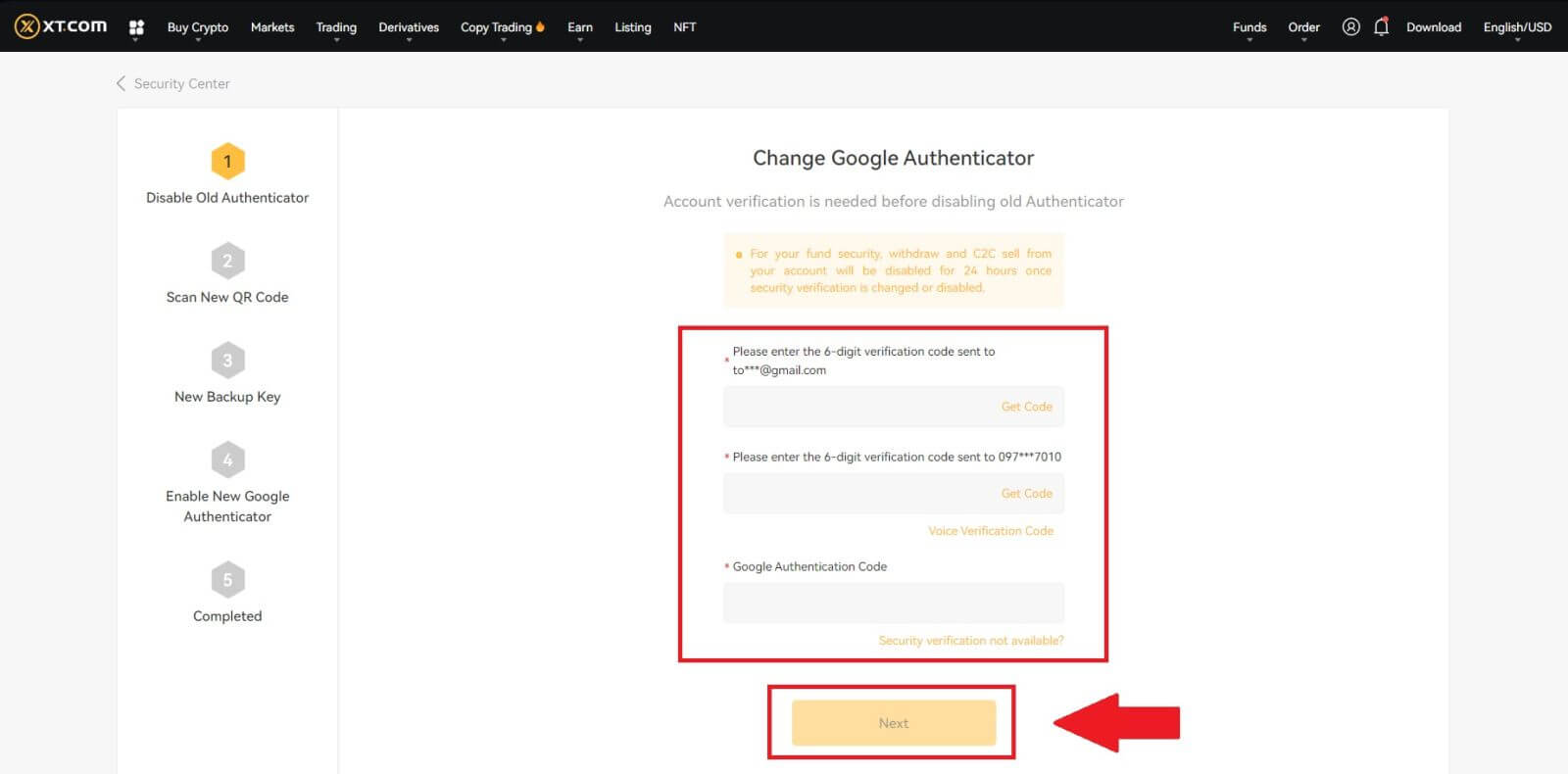
4. ඔබගේ ගිණුමට නව 2FA බඳින්න.
5. ඔබගේ නව ඉලක්කම් 6 GA කේත උත්පාදක යන්ත්රය ඇතුළත් කර තහවුරු කරන්න ක්ලික් කරන්න
පැරණි 2FA නොමැතිව ඔබගේ ද්වි සාධක සත්යාපනය නැවත සකසන්නේ කෙසේද?
ඔබට ඔබගේ ද්වි-සාධක සත්යාපනය (2FA) නැවත සැකසිය හැක. ඔබගේ ගිණුමේ ආරක්ෂාව සඳහා, ආරක්ෂක සත්යාපනය වෙනස් කළ පසු ඔබේ ගිණුමෙන් මුදල් ආපසු ගැනීම හෝ P2P විකිණීම පැය 24ක් සඳහා අබල වනු ඇති බව කරුණාවෙන් සලකන්න.
පහත පියවර අනුගමනය කිරීමෙන් ඔබට XT.com හි 2FA නැවත සැකසිය හැක:
ඔබේ 2FA ක්රියා නොකරන්නේ නම් සහ ඔබට එය නැවත සැකසීමට අවශ්ය නම්, ඔබේ තත්ත්වය අනුව ඔබට තෝරා ගත හැකි ක්රම තුනක් තිබේ.
ක්රමය 1 (ඔබට ඔබගේ ගිණුමට ලොග් විය හැකි විට)
1. ඔබගේ XT.com ගිණුමට ලොග් වී, [පුද්ගලික මධ්යස්ථානය] - [ආරක්ෂක මධ්යස්ථානය] මත ක්ලික් කරන්න , ඔබට නැවත සැකසීමට අවශ්ය 2FA විකල්පය තෝරා, [වෙනස් කරන්න] ක්ලික් කරන්න.

2. වත්මන් පිටුවේ ඇති [ආරක්ෂක සත්යාපනය නොපවතීද?] බොත්තම ක්ලික් කරන්න . 
3. ලබා ගත නොහැකි ආරක්ෂක විකල්පය තෝරා [යළි පිහිටුවීම තහවුරු කරන්න] ක්ලික් කරන්න. 
4. වත්මන් පිටුවේ ඇති විමසීම් මත පදනම්ව, නව ආරක්ෂක සත්යාපන තොරතුරු ඇතුළත් කරන්න. තොරතුරු නිවැරදි බව තහවුරු කිරීමෙන් පසු, [නැවත පිහිටුවන්න] ක්ලික් කරන්න. 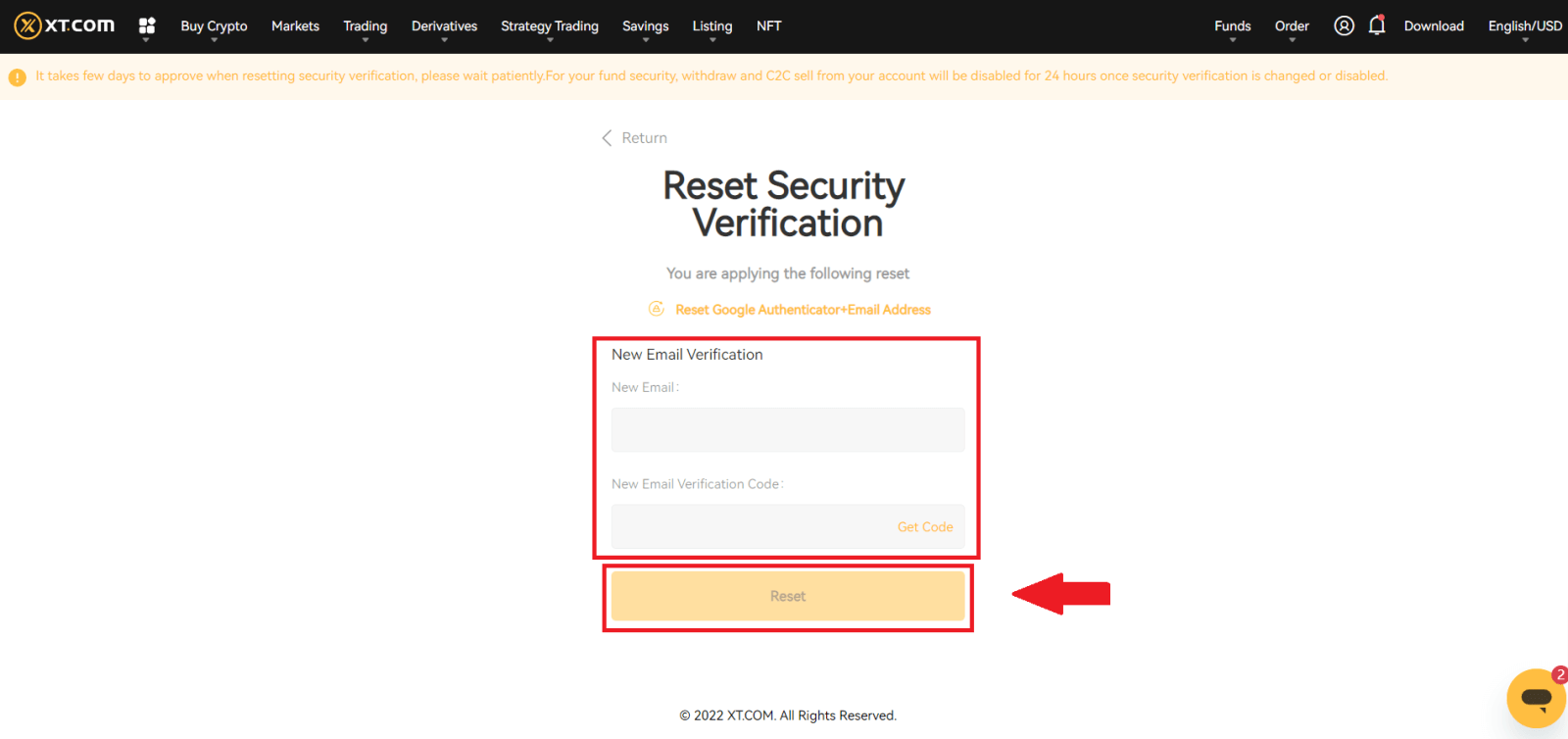
5. පිටු උපදෙස් අනුගමනය කිරීමෙන් ඔබගේ පුද්ගලික අතින් ගෙන යා හැකි ID ඡායාරූපය උඩුගත කරන්න.
සටහන : කරුණාකර ඔබ එක් අතකින් ඔබගේ හැඳුනුම්පතේ ඉදිරිපස ඡායාරූපයක් සහ "XT.COM + දිනය + අත්සන" (උදා, XT.COM, 1/1/2023, අත්සන) සහිත අතින් ලියන ලද සටහනක් තබාගෙන සිටින බවට සහතික වන්න. අනෙක් අතට. හැඳුනුම්පත සහ කඩදාසි පත්රය ඔබේ මුහුණ ආවරණය නොකර පපුව මට්ටමින් ස්ථානගත කර ඇති බවත්, හැඳුනුම්පතේ සහ කඩදාසි පත්රයේ තොරතුරු පැහැදිලිව පෙනෙන බවටත් වග බලා ගන්න.
6. ලේඛන උඩුගත කිරීමෙන් පසුව, XT.com කාර්ය මණ්ඩලය ඔබේ ඉදිරිපත් කිරීම සමාලෝචනය කරන තෙක් රැඳී සිටින්න. සමාලෝචන ප්රතිඵල ඔබට විද්යුත් තැපෑලෙන් දැනුම් දෙනු ඇත.
ක්රමය 2 (ඔබට සත්යාපන තොරතුරු ලබා ගත නොහැකි විට)
1. පිවිසුම් පිටුවේ, ඔබගේ ගිණුම් තොරතුරු ඇතුලත් කර [Login] බොත්තම ක්ලික් කරන්න. 
2. ක්ලික් කරන්න [ආරක්ෂක සත්යාපනය නොපවතීද? වත්මන් පිටුවෙහි ] බොත්තම. 
3. ලබා ගත නොහැකි ආරක්ෂක විකල්පය තෝරා [යළි පිහිටුවීම තහවුරු කරන්න] ක්ලික් කරන්න . වත්මන් පිටුවේ ඇති විමසීම් අනුගමනය කරන්න, නව ආරක්ෂක සත්යාපන තොරතුරු ඇතුළත් කරන්න, සහ තොරතුරු නිවැරදි බව තහවුරු කිරීමෙන් පසු, ක්ලික් කරන්න [යළි පිහිටුවීම ආරම්භ කරන්න] .
4. පිටු උපදෙස් අනුගමනය කිරීමෙන් ඔබගේ පුද්ගලික අතේ ගෙන යා හැකි ID ඡායාරූපය උඩුගත කරන්න.
සටහන : කරුණාකර ඔබ එක් අතකින් ඔබගේ හැඳුනුම්පතේ ඉදිරිපස ඡායාරූපයක් සහ "XT.COM + දිනය + අත්සන" (උදා, XT.COM, 1/1/2023, අත්සන) සහිත අතින් ලියන ලද සටහනක් තබාගෙන සිටින බවට සහතික වන්න. අනෙක් අතට. හැඳුනුම්පත සහ කඩදාසි පත්රය ඔබේ මුහුණ වසා නොගෙන පපු මට්ටමින් ස්ථානගත කර ඇති බවටත්, හැඳුනුම්පතේ සහ කඩදාසි පත්රයේ තොරතුරු පැහැදිලිව පෙනෙන බවටත් වග බලා ගන්න!
5. ලේඛන උඩුගත කිරීමෙන් පසුව, XT.com කාර්ය මණ්ඩලය ඔබේ ඉදිරිපත් කිරීම සමාලෝචනය කරන තෙක් රැඳී සිටින්න. සමාලෝචන ප්රතිඵල ඔබට විද්යුත් තැපෑලෙන් දැනුම් දෙනු ඇත.
ක්රමය 3 (ඔබට ඔබගේ පිවිසුම් මුරපදය අමතක වූ විට)
1. පිවිසුම් පිටුවේ, [ඔබගේ මුරපදය අමතකද?] බොත්තම ක්ලික් කරන්න.  2. වත්මන් පිටුවෙහි, ඔබගේ විද්යුත් තැපැල් ලිපිනය හෝ දුරකථන අංකය ඇතුළත් කර [ඊළඟ] ක්ලික් කරන්න.
2. වත්මන් පිටුවෙහි, ඔබගේ විද්යුත් තැපැල් ලිපිනය හෝ දුරකථන අංකය ඇතුළත් කර [ඊළඟ] ක්ලික් කරන්න.  3. වත්මන් පිටුවේ ඇති [ආරක්ෂක සත්යාපනය නොපවතීද?] බොත්තම ක්ලික් කරන්න.
3. වත්මන් පිටුවේ ඇති [ආරක්ෂක සත්යාපනය නොපවතීද?] බොත්තම ක්ලික් කරන්න.
4. ලබා ගත නොහැකි ආරක්ෂක විකල්පය තෝරා [යළි පිහිටුවීම තහවුරු කරන්න] ක්ලික් කරන්න . වත්මන් පිටුවේ ඇති විමසීම් අනුගමනය කරන්න, නව ආරක්ෂක සත්යාපන තොරතුරු ඇතුළත් කරන්න, සහ තොරතුරු නිවැරදි බව තහවුරු කිරීමෙන් පසු, [යළි පිහිටුවීම අරඹන්න] ක්ලික් කරන්න.
5. පිටු උපදෙස් අනුගමනය කිරීමෙන් ඔබගේ පුද්ගලික අතින් ගෙන යා හැකි ID ඡායාරූපය උඩුගත කරන්න.
සටහන: කරුණාකර ඔබ එක් අතකින් ඔබගේ හැඳුනුම්පතේ ඉදිරිපස ඡායාරූපයක් සහ "XT.COM + දිනය + අත්සන" (උදා, XT.COM, 1/1/2023, අත්සන) සහිත අතින් ලියන ලද සටහනක් තබාගෙන සිටින බව සහතික කර ගන්න. අනෙක් අතට. හැඳුනුම්පත සහ කඩදාසි පත්රය ඔබේ මුහුණ ආවරණය නොකර පපුව මට්ටමින් ස්ථානගත කර ඇති බවත්, හැඳුනුම්පතේ සහ කඩදාසි පත්රයේ තොරතුරු පැහැදිලිව පෙනෙන බවටත් වග බලා ගන්න.
6. ලේඛන උඩුගත කිරීමෙන් පසුව, XT.com කාර්ය මණ්ඩලය ඔබේ ඉදිරිපත් කිරීම සමාලෝචනය කරන තෙක් රැඳී සිටින්න. සමාලෝචන ප්රතිඵල ඔබට විද්යුත් තැපෑලෙන් දැනුම් දෙනු ඇත.